Код ошибки на терминале Сбербанка |
Как исправить ошибку терминала Сбербанк |
Код ошибки 12 |
Терминал неверно настроен, обратиться в ТП Сбербанка |
Код ошибки 99 |
Нет связи с пин-падом. Проверить кабели, идущие к пин-паду. Если все подключено, обратитесь в Сбербанк |
| Код ошибки 361, 362, 363, 364 | Проблема в отсутствии контакта с чипом карты. Вынимаем карту, протираем чип, повторяем операцию |
| Код ошибки 403 | Неверно введен ПИН, повторите операцию ввода |
Код ошибки 405 |
ПИН карты клиента заблокирован |
Код ошибки 444, 507 |
Истек срок действия карты клиента |
Код ошибки 518 |
На терминале стоит неверная дата. Установить корректную дату, повторите операцию |
Код ошибки 572 |
Истек срок действия карты клиента |
Код ошибки 521 |
На карте клиента недостаточно средств для оплаты |
Код ошибки 574, 579 |
Карта клиента заблокирована |
Код ошибки 584, 585 |
Истек период обслуживания карты клиента |
Код ошибки 705, 706, 707 |
Карта клиента заблокирована |
Код ошибки 708,709 |
ПИН клиента заблокирован |
Код ошибки 2000 |
Некорректно введен ПИН, повторите операцию |
Код ошибки 2002 |
Клиент долго вводит ПИН -код (более минуты), повторите операцию |
Код ошибки 2004, 2005, 2006, 2007, 2405, 2406, 2407 |
Карта клиента заблокирована |
Код ошибки 3001 |
Недостаточно средств на карте |
Код ошибки 3002 |
По карте клиента числится прерванная загрузка средств |
Код ошибки 3019, 3020, 3021 |
На сервере производятся технические работы. Повторите операцию через 15 минут |
Код ошибки 4100, 4119 |
Нет связи с банком. После 2-3 неуспешных попыток провести операцию обратитесь в Сбербанк |
Код ошибки 4101, 4102 |
Карта терминала не проинкассирована. Выполнить инкассацию карты терминала и повторить операцию. |
Код ошибки 4103, 4104 |
Ошибка обмена с чипом карты. Обратиться к персоналу Сбербанка, который устанавливал терминал. |
Код ошибки 4108 |
Неправильно введен или прочитан номер карты. Повторить операцию. Если за 2-3 попытки провести операцию не удается, обратиться к персоналу Сбербанка, который устанавливал терминал. |
Код ошибки 4110, 4111, 4112 |
Требуется проинкассировать карту терминала. Выполнить инкассацию карты терминала и повторить операцию. |
Код ошибки 4113, 4114 |
Превышен лимит, допустимый без связи с банком. Операция невозможна. Отказать клиенту и посоветовать обратиться в любое отделение Сбербанка. |
Код ошибки 41115 |
Ручной ввод для таких карт запрещен. Операция возможна только при условии, что карта будет считана через ридер, а не введена вручную с клавиатуры. |
Код ошибки 4116 |
Введены неверные 4 последних цифры номера карты. Ввести 4 последних цифры номера карты заново. Если ошибка повторяется, прервать операцию и изъять карту. |
Код ошибки 4300, 4301, 4302, 4303, 4305, 4306, 4308 |
Неправильно настроена ККТ, обратитесь в Сбербанк |
Код ошибки 4134 |
Слишком долго не выполнялась сверка итогов на терминале. Выполнить сверку итогов и после этого повторить операцию. |
Код ошибки 4132 |
Операция отклонена картой. Возможно, карту вытащили из чипового ридера до завершения печати чека. Повторить операцию. Если ошибка повторяется, отказать клиенту. |
Код ошибки 4131 |
Был заменен пинпад. Обратиться к персоналу Сбербанка, который устанавливал терминал. |
Код ошибки 4130 |
Память терминала заполнена. Выполнить сверку итогов и повторить операцию. |
Код ошибки 4128 |
Неверно настроен банковский терминала. Обратиться Сбербанк |
Код ошибки 4125 |
На карте есть чип. Вставить карту в чиповый ридер и повторите операцию |
Код ошибки 4120 |
Неисправен пин-пад. Обратитесь в Сбербанк |
Код ошибки 4117 |
Клиент отказался от ввода ПИНа. Возможно, при вводе ПИНа клиент случайно нажал красную клавишу на пинпаде. Повторить операцию, объяснив клиенту, что без ввода ПИНа операция невозможна. |
Код ошибки 4451 |
На карте недостаточно средств |
Код ошибки 4441, 4443 |
Получена команда изъять карту. Изъять карту и отказать клиенту в проведении операции. |
Код ошибки 4419 |
На сервере производятся технические работы. Повторите операцию через 15 минут |
Код ошибки 4404, 4407 |
Получена команда изъять карту. Изъять карту и отказать клиенту в проведении операции. |
| Код ошибки 4403 | Неверно настроен банковский терминала. Обратиться Сбербанк |
Код ошибки 4401 |
Позвоните в банк, в службу авторизации Сбербанка, следуйте указаниям оператора. |
Код ошибки 4475 |
Клиент трижды ошибся при вводе ПИНа. Операция невозможна |
Код ошибки 4468 |
На сервере производятся технические работы. Повторите операцию через 15 минут |
Код ошибки 4458 |
Операция не разрешена по причинам, связанным с настройкой терминала. Обратиться к персоналу Сбербанка, который устанавливал терминал. |
Код ошибки 4457 |
Операция не разрешена по причинам, связанным с картой. Операция невозможна. Отказать клиенту и посоветовать ему позвонить в службу помощи Сбербанка. |
Код ошибки 4455 |
Клиент ошибся при вводе ПИНа. Объяснить клиенту его ошибку и повторить операцию. |
Код ошибки 4454 |
Карта клиента просрочена |
Код ошибки 5110 |
Срок действия карты еще не начался. Операция невозможна. |
Код ошибки 5109 |
Истек срок действия карты клиента |
Код ошибки 5100-5108 |
Нарушены данные на чипе карты. Операция невозможна. Отказать клиенту и посоветовать обратиться в банк по месту выдачи карты. |
Код ошибки 5000-5056 |
Неверная настройка терминала или нарушены данные на чипе карты. Обратиться к персоналу Сбербанка, который устанавливал терминал. |
Код ошибки 4498 |
Неверно настроен банковский терминала. Обратиться Сбербанк |
Код ошибки 4497 |
На сервере производятся технические работы. Повторите операцию через 15 минут |
Код ошибки 4496 |
Неверно настроен банковский терминала. Обратиться Сбербанк |
Код ошибки 5133 |
Операция была отклонена картой. Повторите производимую операцию |
Код ошибки 5116, 5120 |
Клиент не ввел ПИН. Клиент должен ввести ПИН-код |
Код ошибки 5111 |
Для карта данная операция запрещена. Клиент должен обратиться в банк по месту выдачи карты |
Владельцы кассового оборудования зачастую сталкиваются с возникновением различных ошибок, а также сбоев, и собственники Эвотор — не исключение, причём, большую часть проблем пользователь может решить самостоятельно, выполнив определённый алгоритм. Правда, в отдельных ситуациях (при возникновении существенных поломок) всё же придётся обратиться за квалифицированной помощью в сервисный центр.
Ошибка проверки состояния кассы Эвотор: пути решения
Иногда на экране ККМ Эвотор отображается системное сообщение «Ошибка проверки состояния кассы».
Причиной для данного сообщения может послужить сбой программного обеспечения, либо импульс статического электричества.
Пути решения проблемы: для того чтобы исправить ситуацию, следует выполнить следующие действия:
-
Выключить и снова включить устройство.
-
Открыть вкладку «Продажи» и произвести очистку списка товаров.
-
Отключить от кассы всё периферийное оборудование, после чего отключить его от сети и выждать минимум три минуты, после чего включить устройство.
-
В основных настройках ККМ выбрать вкладку «Обслуживание кассы».
Если после выполненных манипуляций на экране отображается сообщение о том, что кассовое устройство не найдено, следует обратиться за помощью в сервисный центр.
Если ошибка исправлена, то можно вновь подключить необходимое внешнее оборудование и продолжить работу.

Ошибка 3924 на Эвотор: пути решения
При создании фискального документа ККМ Эвотор остановила печать, а на дисплее отобразилось системное сообщение «Необходимо произвести профилактические работы».
Причиной для данной ошибки может послужить долгое отсутствие выхода в интернет.
Пути решения проблемы: зайдите в личный кабинет и откройте вкладку «Терминалы». В открывшемся перечне оборудования выберите неработающее устройство. Кликните на значок замочка, находящийся напротив устройства, и подождите некоторое время, после чего заново выпустите фискальный документ.
Если на экране всё равно высвечивается ошибка, то следует произвести обновление прошивки, а (при необходимости) и всего ПО.
Ошибка ФН 218 на Эвотор: пути решения
Данная ошибка может отобразиться во время поиска ФД по номеру в том случае, если его нет в памяти устройства, т.е. причиной ошибки будет служить отсутствие в памяти устройства запрашиваемого документа.
Пути решения проблемы: необходимо проверить, корректно ли введён номер чека, и повторить ввод.
Ошибка ФН 234 на Эвотор: пути решения
Ошибка ФН 234 прописывается в ФД, а на экране кассового устройства выводится «Исчерпан ресурс ФН» или числовой код 3978.
Ошибка может возникнуть, если срок использования ФН истёк.
Для решения данной неполадки, необходимо произвести замену ФН.
Если же смена уже была закрыта, то следует:
-
Выписать хронометрические данные из последнего выпущенного Z-отчёта и вставить их в ККМ, приплюсовать пять минут.
-
Произвести закрытие архива ФН, заранее убедившись, что все сведения пересланы ОФД (можно проверить в отчёте текущего состояния).
Когда всё будет закончено, необходимо произвести замену ФН и перегистрировать его в налоговом органе.
Специалисты советуют войти в ЛК на сайте ФНС через 5 дней с момента регистрации и проверить корректность внесённых ранее сведений (заводской номер ФД и т.п.).
Если ошибка загорелась в то время, когда смена ещё не была закрыта, то для её исправления придётся обратиться за помощью в АСЦ.
Ошибка ФН 235 на Эвотор: пути решения
В соответствии с предписаниями действующего законодательства, ККМ должны в онлайн-режиме отправлять сведения обо всех совершённых на кассе операциях ОФД. Если же этого не будет происходить больше одного месяца, то при очередном расчёте с клиентом, ККМ прекратит работать и выведет в чеке «Ошибка ФН 235», а на дисплее загорится код 3979.
Данная неполадка может произойти по причине, если истёк ресурс хранения ФН, пропало соединение с интернетом, произошёл сбой в настройках оператора, пользователь не оплатил услуги ОФД, ФН неисправен, либо произошёл сбой у оператора сотовой связи (если для выхода в интернет используется сим-карта).
Для того чтобы исправить ошибку, необходимо всего лишь обеспечить устройству доступ в сеть, после чего выгрузка данных будет произведена в автоматическом режиме.
Убедиться в том, что на СИМ-карте есть финансы, и в случае необходимости пополнить.
Во вкладке «ОФД» произвести проверку наличия связи с ОФД, а также в корректности внесённых ранее реквизитов.
Если ошибка произошла по вине оператора мобильной связи, то необходимо связаться с поставщиком услуг и когда соединение будет восстановлено, сведения будут пересланы ОФД.

Ошибка 210 ФН на Эвотор: пути решения
Ошибка 210 на Эвотор может возникнуть, если имеются нарушения в работе ФН. Когда потомка носит механический характер, ошибка отобразиться на выпущенном ФД. Если это ошибка интерфейса, то на дисплее загорится 3910, а функция печати будет заблокирована.
Причиной данной неполадки может служить, если ФН отсоединился от ККМ, или шлейф вышел из строя, либо ФН сломался и т.п.
Пути решения: для того чтобы исправить ситуацию, необходимо чтобы соединение между ККМ и ФН было восстановлено, для этого:
-
Отсоедините ФН, после чего снова подсоедините его.
-
Убедитесь в том, что между ККМ и ФН есть связь (данные можно посмотреть в кассовых настройках, в разделе «Произвольная команда»).
-
Проверьте целостность шлейфа и при необходимости произведите замену.
Если ни один из представленных выше методов не помог, то следует обратиться за помощью к специалистам в сервисный центр.
Ошибка 211 ФН на Эвотор: пути решения
Ошибка 211 ФН может возникнуть на ККМ Эвотор в случае если была утеряна физическая связь с накопителем, например, архив был закрыт либо вышел из строя.
Причиной неполадки может являться неверный формат отправки параметров.
Для того чтобы исправить ситуацию, следует вначале убедиться в том, что ФН подсоединён к ККМ. Если всё хорошо, то далее следует проверить статус архива ФН, это можно сделать в кассовых настройках. Откройте вкладку «Произвольная команда» и вбейте номер «82010100», касса выпустит чек, в котором будет строка с нужными характеристиками.
Если описанные выше действия не помогли, то необходимо обратиться к специалистам для дальнейшей диагностики ФН.

Другие ошибки, возникающие на ККМ Эвотор
Ниже в таблице мы указали наиболее частые ошибки, возникающие на ККМ Эвотор, и привели возможные пути их решения:
|
Коды |
Причина возникновения |
Пути решения |
|
3870 |
Неправильно введён защитный код |
Для исправления ошибки требуется ввести корректный защитный код |
|
3933 |
Доступ к данному режиму заблокирован (ошибка может возникать, если модуль ККМ работает некорректно, либо была совершена попытка установки ФН при открытой смене) |
Произвести закрытие смены Сформировать отчёт о состоянии расчётов Отсоединить, а затем снова подсоединить ФН Произвести технологическое обнуление |
|
3802/3801 |
Нет возможности произвести расчёт, потому что ФД уже закрыт |
Чтобы исправить данную ошибку, необходимо произвести обнуление последнего действия. Для этого во вкладке с произвольными командами внести значение «59» |
|
3905 |
Формат или значение указаны неправильно |
Требуется во вкладке с дополнительными значениями произвести тех.обнуление, выждать 15 минут и снова открыв вкладку, кликнуть на «Адрес ОФД» и внести корректные значения. Установить CHO |
|
3873 |
Отсутствует связь с принтером |
Убедиться, имеется ли физическое соединение с принтером |
|
1017 |
1017 или «Неопознанная ошибка» появляется, если переход на новый ФФД был произведён автономно, а конфигурация приложения «Обслуживание ККМ» была ниже версии 1.26.1 |
Подождать, пока ПО обновиться до нужной версии, после чего осуществить переход на новый ФФД |
|
199 |
Неизвестная ошибка, отображается во время печати на ККМ Эвотор, если в настройках нет CHO, а также, если в ФД содержится более 10 маркированных товаров или во время печати POS материалов |
Путь решения данной ошибки будет зависеть от первопричины Ошибка может отображаться, если ИП, освобождённый от использования KKM, применяет её без ФН. Таким образом, ошибка указывает на отсутствие CHO и для её исправления необходимо установить используемый налоговый режим Если в ФД содержится более 10 маркированных товаров, требуется разделить продажу на несколько чеков Во время печати POS материалов, требуется произвести запрос EvoKKMDriver 1.4.0 |
|
16 |
Невозможно выполнить действие в текущем режиме |
Осуществить закрытие текущей смены или выпустить отчёт с гашением. Указать корректный налоговый режим. Произвести сброс настроек Если ни один из перечисленных способов не помог, необходимо создать резервную копию, вынуть аккумулятор, выждать две минуты и поставить его на место. После чего выставить число и время, закрыть текущую смену и произвести тех. обнуление |
|
«Что-то пошло не так» |
Отображается, если на ККМ Эвотор с прошивкой 3.9.1 пользователь пытается провести безналичный расчёт через терминал Ingenico IPP320 |
Произвести обновление драйвера |
|
«В приложении «Системный сервис» произошла ошибка на Эвотор» |
Ошибка при запуске KKM |
Произвести сброс настроек и восстановить резервную копию |
Сбои и ошибки фискального накопителя
|
Коды |
Причина возникновения |
Пути решения |
|
212 |
Некорректное состояние ФН может возникать из-за поломки или если накопитель не был фискализован |
Есть несколько путей решения проблемы, которые напрямую зависят от первопричины В случае поломки ФН, требуется произвести его диагностику в АСЦ, либо заменить устройство новым Произвести фискализацию, если она не была проведена ранее Убедиться в том, что ФН подсоединён к ККМ Проверить, не повреждён ли шлейф, которым ФН крепится к ККМ, и при необходимости произвести замену |
|
217 |
Некорректно были выставлены дата и время |
Выставить корректные параметры |
|
225 |
Неправильный номер |
Указать правильный номер ФН |
|
233 |
Был превышен объём сведений, передаваемых в формате TLV (32768 байт) |
Снизить количество строк в ФД, разбить покупку на несколько чеков |
Наш каталог продукции
У нас Вы найдете широкий ассортимент товаров в сегментах кассового, торгового, весового, банковского и офисного оборудования
| title | keywords | summary | sidebar | permalink | tags | folder |
|---|---|---|---|---|---|---|
|
Ошибки, которые может возвращать сторонний сервис |
Раздел содержит информацию о возвращаемых ошибках |
evotordoc_sidebar |
doc_errors_returned.html |
cloud |
evotor_api |
Сторонний сервис должен отвечать на каждый вебхук Облака Эвотор. Ответ стороннего сервиса содержит HTTP-код состояния, в теле ответа обязательно только поле code.
Схема ответа стороннего сервиса
Ниже приведена общая схема ответа стороннего сервиса на вебхук Облака Эвотор
{
"errors": [
{
"code": "errorCode1"
},
{
"code": "errorCode2",
"additionalField1": "field1Value",
"additionalField2": "field2Value"
}
]
}
где:
errors– массив объектов ошибок. Обязательное поле.code– поле, которое содержит код ошибки из списка возможных ошибок. Код ошибки может принимать значения от 0000 до 9999.additionalField– дополнительное поле. Значение дополнительного поля может определять ответное действие Облака Эвотор.
Примеры ошибок
400 Неверный запрос
Ответ стороннего сервиса на некорректный вебхук Облака будет выглядеть так:
{ "errors":
[
{
"code": 2003,
"reason": "incorrect",
"subject": "deviceUuid",
"value": "null"
}
]
}
Помимо обязательного поля code, объект содержит дополнительные поля которые указывают на ошибку. Дополнительные поля могут отсутствовать или отличаться от приведённых в примере.
401 Не авторизован
Ответ стороннего сервиса на неверные данные авторизации, полученные от Облака, будет выглядеть так:
{ "errors":
[
{
"code": 1001
}
]
}
404 Не найдено
Ответ стороннего сервиса если указанный в запросе Облака ресурс не найден:
Таблица ошибок, которые сторонний сервис может возвращать Облаку {#errorsList}
Таблица ниже содержит коды возвращаемых ошибок, которые сторонний сервис может вернуть Облаку, их описания и содержимое ответов.
| HTTP-код состояния | Описание | Код | Тело ответа |
|
400 Неверный запрос |
|||
| Синтаксическая ошибка в запросе. | 2001 |
{ "errors":
[
{ "code": 2001 }
]
}
|
|
| В запросе отсутствует обязательное поле или присутствуют неизвестные поля. | 2002 |
{ "errors":
[
{
"code": 2002,
"reason": "missing",
"subject": "deviceUuid"
},
{
"code": 2002,
"reason": "unexpected",
"subject": "deviceUuid"
}
]
}
|
|
| Параметры запроса содержат недопустимые значения. | 2003 |
{ "errors":
[
{
"code": 2003,
"reason": "incorrect",
"subject": "deviceUuid",
"value": "null"
}
]
}
|
|
|
401 Не авторизован |
Неверный токен облака Эвотор. | 1001 |
{ "errors":
[
{
"code": 1001
}
]
}
|
| Неверный токен пользователя. | 1002 |
{ "errors":
[
{
"code": 1002
}
]
}
|
|
| Истёк срок действия токена пользователя. | 1003 |
{ "errors":
[
{
"code": 1003
}
]
}
|
|
| При авторизации в стороннем сервисе, пользователь указал неверные данные. | 1006 |
{ "errors":
[
{
"code": 1006
}
]
}
|
|
| 402 Необходима оплата | Подписка для пользователя не активна. Требуется оплата. | 1004 |
{ "errors":
[
{
"code": 1004,
"reason": "payment required",
"subject": "userUuid",
"value": "01-000000000015463"
}
]
}
|
| 404 Не найдено | Отсутствует указанный ресурс. | – | |
|
405 Не поддерживается |
Терминал не активен в рамках текущей подписки. Активируйте терминал и попробуйте ещё раз. | 1005 |
{ "errors":
[
{
"code": 1005,
"reason": "not allowed",
"subject": "deviceUuid",
"value": "93a9bfa3-7353-490d-aa54-8c6efe9d8a8f"
}
]
}
|
| Лицензированных терминалов недостаточно для активации в рамках тарифа. | 1007 |
{ "errors":
[
{
"code": 1007,
"reason": "license overhead",
"subject": "deviceUuid",
"value": "93a9bfa3-7353-490d-aa54-8c6efe9d8a8f"
}
]
}
|
|
|
409 Конфликт |
Ассоциация записей невозможна. В стороннем сервисе userUuid ассоциирован с другой учётной записью пользователя Эвотора. | 2004 |
{ "errors":
[
{
"code": 2004
}
]
}
|
| Регистрация невозможна. В стороннем сервисе уже зарегистрирована учётная запись с указанными данными. | 2005 |
{ "errors":
[
{
"code": 2005
}
]
}
|
Ошибки при оплате картой с использованием Эвотор 5i
Ошибка оплаты картой возникает на Эвоторе 5i по разным причинам.
Ниже список самых распространенных ошибок:
- Не работает оплата по NFC, Чипу.
- Не работает оплата картой, независимо от способа проведения оплаты.
- Периодически возникают различные ошибки при оплате картой.
- «Ошибка оплаты картой — что-то пошло не так».
- Эвотор печатает чек «Оплата не завершена».
Рассказываем, как понять, что случилось, и что делать с ошибками.
В этой статье:
- Проверка версии ПО модуля эквайринга.
- Проверка NFC-антенны.
- Проверка тамперов.
- Проверка наличия серийного номера модуля эквайринга.
- Проверка заряда литиевой батареи.
- Синхронизация времени.
- Подключение к альтернативной сети интернет.
- «Оплата не завершена», но с карты покупателя списываются деньги.
Проверка версии ПО модуля эквайринга
Самая частая причина различных ошибок при оплате картами — устаревшая версия программного обеспечения модуля эквайринга.
Зайдите в Настройки → Обслуживание кассы → Эвотор.PAY → Общая информация.
В строке BOOT и EAPP указана версия ПО, на данный момент актуальная 1.3.0.X и выше. Если версия ниже. обновите модуль эквайринга.
Проверка NFC-антенны
NFC-антенна — это устройство, которое связывается с чипом банковской карты бесконтактным способом. Если у вас не работает или плохо работает бесконтактная оплата, проверьте NFC-антенну.
Перейдите в Настройки → Обслуживание кассы → Эвотор.PАY → Проверки → Проверка Contactless. Приложите карту к крышке лотка чековой ленты. Если тест прошёл успешно, появится сообщение Операция выполнена ОК.
Если тест не завершился успехом, проверьте версию ПО модуля эквайринга. Если версия актуальная, обратитесь в сервисный центр.
Проверка тамперов
Тамперы — это встроенные в Эвотор детекторы вскрытия устройства, ими оснащают банковское оборудование, чтобы соответствовать стандартам безопасности. Если какой-либо из детекторов зафиксировал вскрытие корпуса, банковская часть смарт-терминала блокируется, и её следует заменить в сервисном центре.
Чтобы проверить состояние тамперов, перейдите в Настройки → Обслуживание кассы → Эвотор.PАY → Общая информация. В строке Tamper указано состояние тамперов на текущий момент. Если в этой строке указано BREACHED, значит банковский модуль заблокирован.
Состояние тамперов можно проверить вторым способом. Перейдите в Настройки → Обслуживание кассы → Эвотор.PАY → Проверки → Проверить Tampers. Если тамперы не срабатывали, на экране появится сообщение Tampers Closed.
Проверка серийного номера модуля эквайринга
Иногда оплата может не проходить, так как сработала защита от вскрытия устрйоства, что привело к потере серийного номера.
Проверьте наличие серийного номера модуля эквайринга в разделе Настройки → Обслуживание кассы → Эвотор.PАY → Общая информация. Если в строке SerNo отсутствует серийный номер, то сработала темперная защита, и следует обратиться в сервисный центр. В обращении оставьте пометку, что у вас Эвотор 5i.
Проверка заряда литиевой батареи
Внутри Эвотора, помимо аккумуляторов, под крышкой есть литиевая батарея, которая нужна, чтобы хранить важные данные, такие как ключи безопасности. Если она разрядилась, то модуль эквайринга перестанет работать.
Проверьте заряд литиевой батареи. Значение не должно быть ниже «2.30V»:
Если значение ниже, обратитесь в сервисный центр.
Синхронизация времени
Помимо часов Эвотора, есть отдельные часы в модуле эквайринга. Если время в модуле эквайринга слишком отстаёт от реального, то сервер авторизации посчитает платёж невалидным, и при оплате получится ошибка.
Перейдите в Настройки → Обслуживание кассы → Эвотор.PАY → Настройки и нажмите Синхронизировать время. Попробуйте провести платёж ещё раз.
Подключение к другой сети
Иногда может случится так, что ваш провайдер перестал пропускать трафик через определённый порт. Из-за этого Эвотор не может получить ответ от сервера обработки платежей. Остальные сервисы могут работать — например, будут загружаться интернет-страницы. Это как будто в гипермаркете открыты все магазины, кроме того, в который вы приехали.
Попробуйте подключить Эвотор к другой сети — например, раздать Wi-Fi с мобильного телефона. Если ошибка исчезла, смените способ подключения к интернету.
«Оплата не завершена», но с карты покупателя списываются деньги.
Иногда Эвотор печатает чек «Оплата не завершена», но с карты покупателя списываются деньги.
Попросите покупателя позвонить в банк, выпустивший карту. Уточните статус платежа. Если банк говорит, что платёж не прошёл, проведите продажу ещё раз.
Если платёж прошёл, проверьте продажу в личном кабинете ОФД. Если ОФД зарегистрировал продажу:
- Проверьте, есть ли продажа в журнале документов. Перейдите в «Отчёты» → «Журнал документов».
- Если продажа есть в журнале, распечатайте копию чека.
- Если продажи в журнале нет, распечатайте квитанцию.
Если ОФД не зарегистрировал продажу, распечатайте новый чек, не списывая с клиента оплату:
- Установите как пинпад по умолчанию автономный пинпад. Зайдите в «Настройки» → «Оборудование». В разделе «Банковский терминал» нажмите «По умолчанию» под записью «Автономный пинпад».
- Пробейте чек как обычно, выбрав в качестве способа оплаты банковскую карту.
- Верните встроенный пинпад 5i как пинпад по умолчанию.
Ошибки Эвотор: причины и решения
26 марта 2021
Ошибка проверки состояния кассы Эвотор — одна из самых распространённых неполадок в смарт-терминалах этого производителя. Хотя далеко не у всех предпринимателей есть проблемы с ККМ, знать коды ошибок и их решение полезно. Однако следует понимать, что зачастую стоит обратиться в АСЦ за помощью, чтобы сохранить гарантию и сэкономить собственное время.
Содержание
Бесплатная консультация специалиста
Бесплатная консультация специалиста8 (800) 700 50 85
Ошибка проверки состояния кассы Эвотор
Ошибка проверки состояния кассы на кассе Эвотор 7.2 или СТ2Ф встречается чаще, чем на других моделях смарт-терминалов. Однако обычно с этим сталкиваются владельцы устройств старше двух лет. Ещё одна вариация неполадки на Эвотор 7.2 — ошибка «Проверка оборудования». Решение обоих проблем одинаковое:
- Перезагрузить устройство.
- Открыть «Продажа» и очистить список товаров.
- Отключить терминал и отсоединить периферийные устройства, подключённые к USB.
- Снова включить смарт-терминал и открыть «Обслуживание кассы» в настройках.
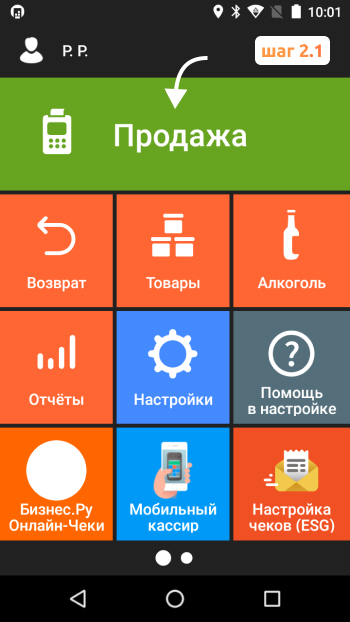
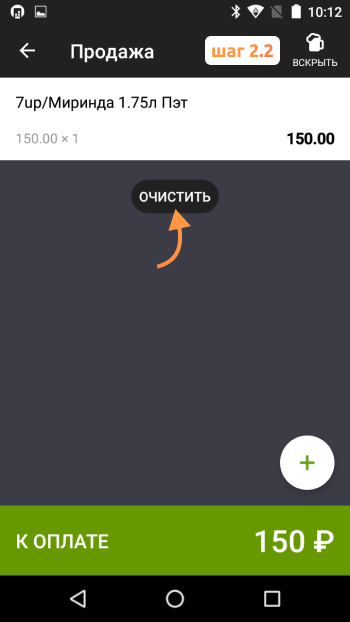
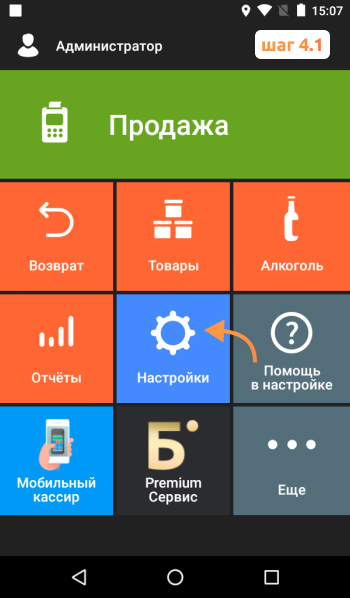
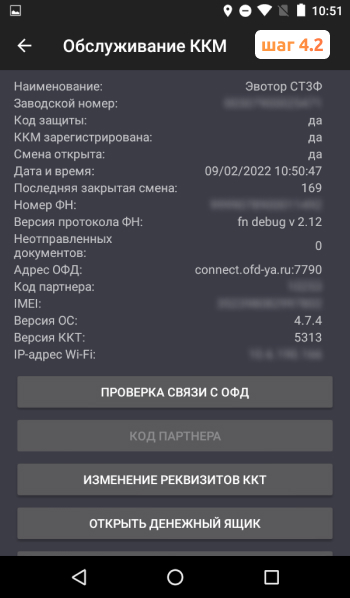
Если ошибка не исчезла, следует обратиться в нашу техническую поддержку. Вот, что делать при ошибке проверки состояния кассы Эвотор. Если перечисленные действия помогли, можно продолжать работу с ККМ.
Диагностика кассы и оборудования
Бесплатная консультация специалиста8 (800) 700 50 85
Ошибка 16 на Эвотор
Ошибка 16 при работе с кассой Эвотор сопровождается текстом «Операция не поддерживается в этом режиме». Решение следующее:
- Закрыть смену/осуществить гашение.
- Сделать технологическое обнуление ККТ.
- Проверить реквизиты ОФД и выбрать режим налогообложения.
- Проверить, не исчезла ли ошибка 16 из кассы Эвотор.
- Если ничего не изменилось, нужно сделать бэкап, и выключить ККМ.
- Вытащить аккумулятор и снова вставить его через пару минут.
- Включить терминал и задать дату и время.
- Закрыть смену и снова выполнить технологическое обнуление.
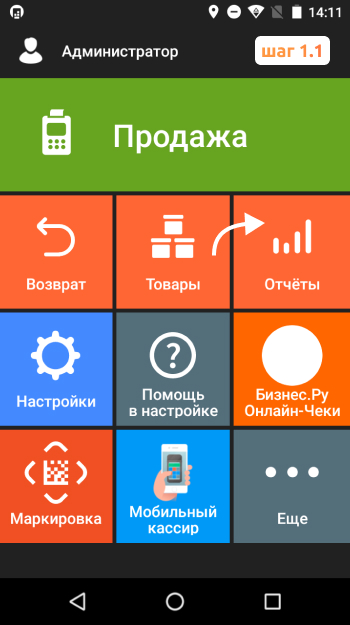
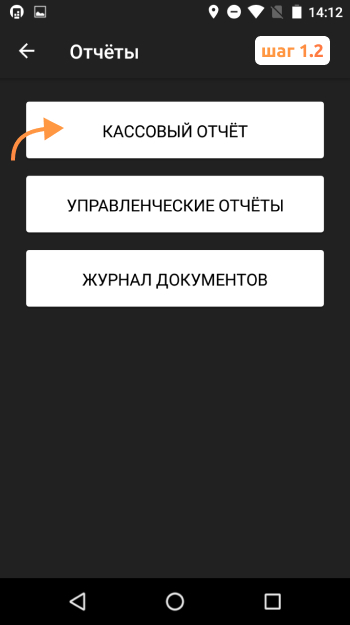
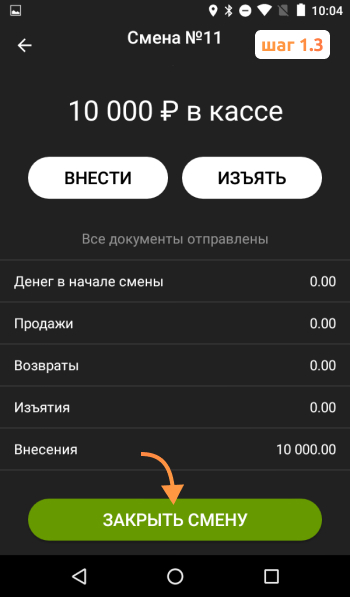
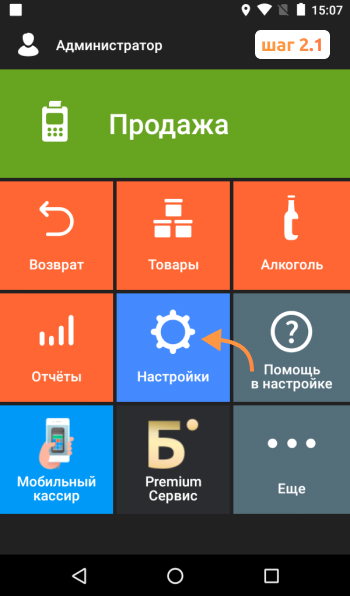
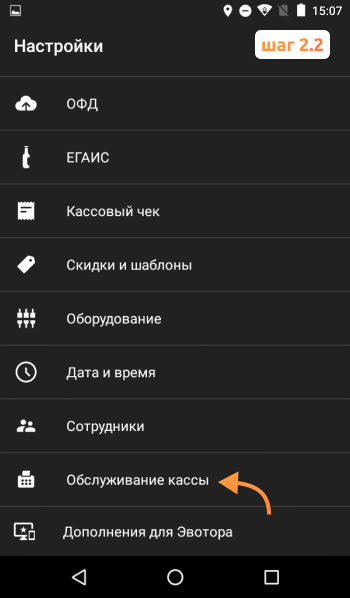
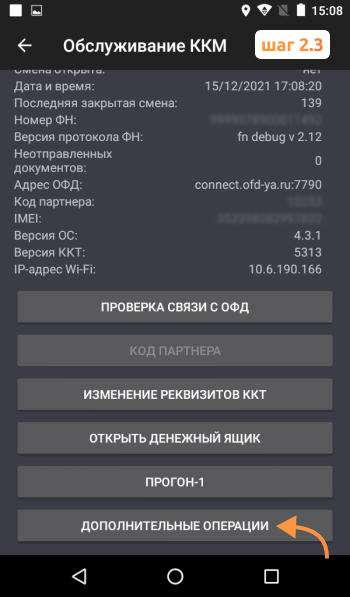
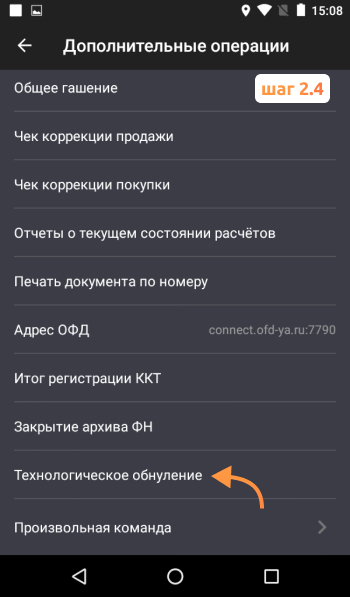
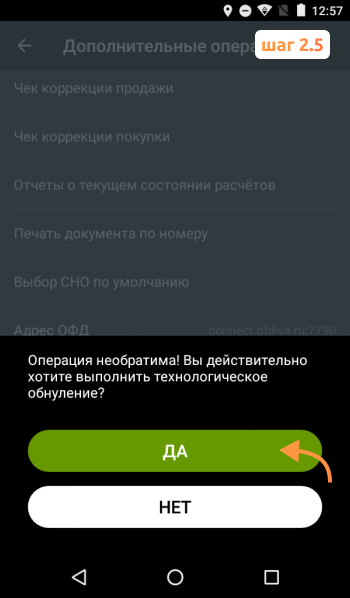
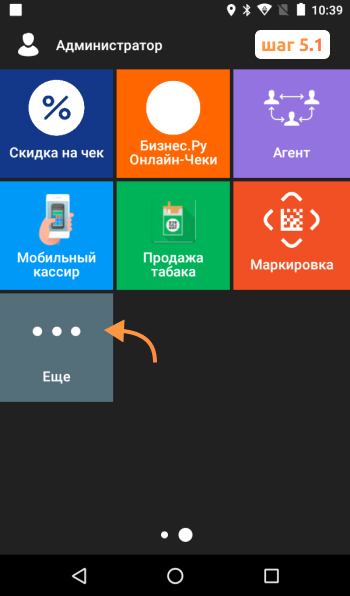
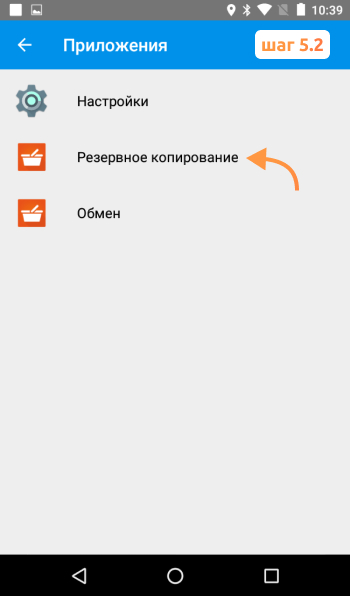
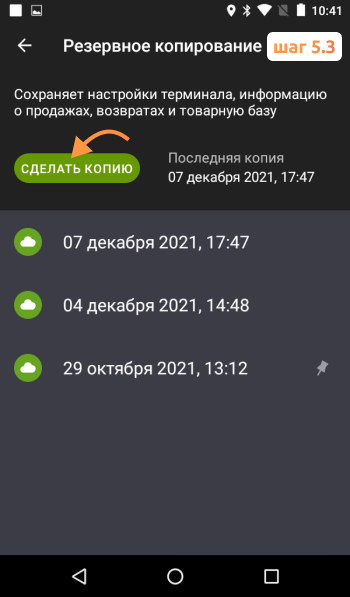
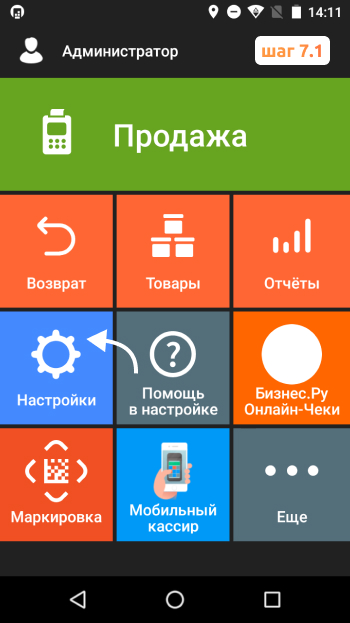
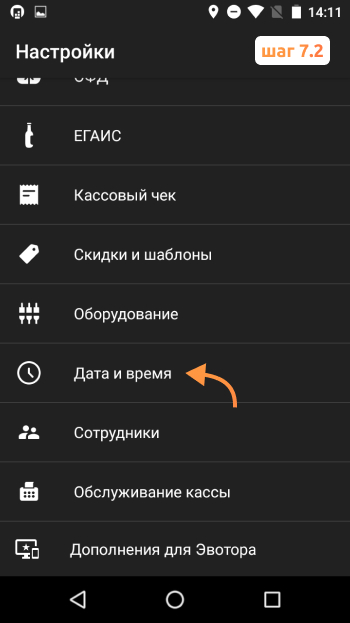
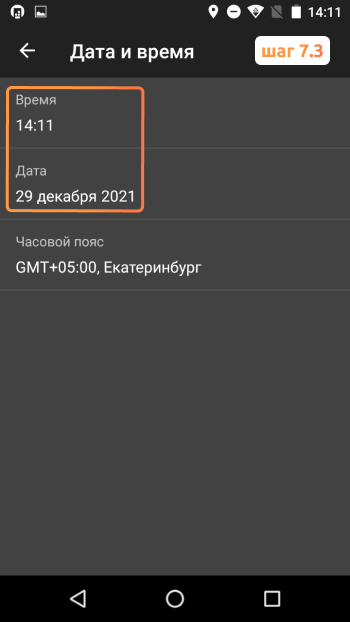
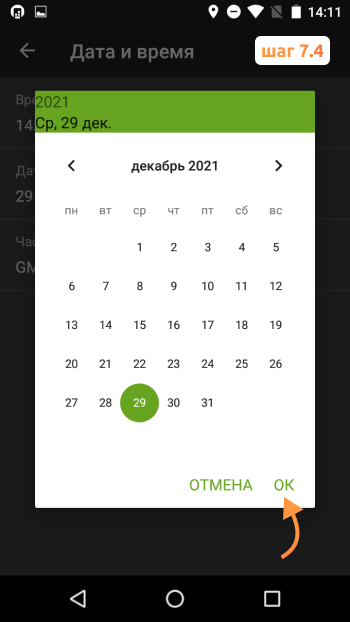
Устраним ошибку 16 на вашей кассе
Бесплатная консультация специалиста8 (800) 700 50 85
Эвотор 1046 Ошибка
Эта ошибка появляется, если в настройках не указан ИНН ОФД. Всё, что нужно, чтобы решить проблему и продолжить работу, это указать ИНН.
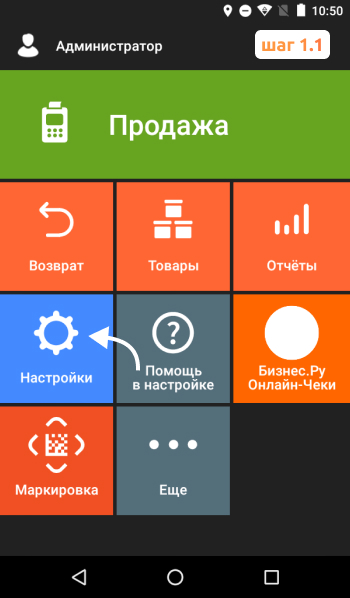
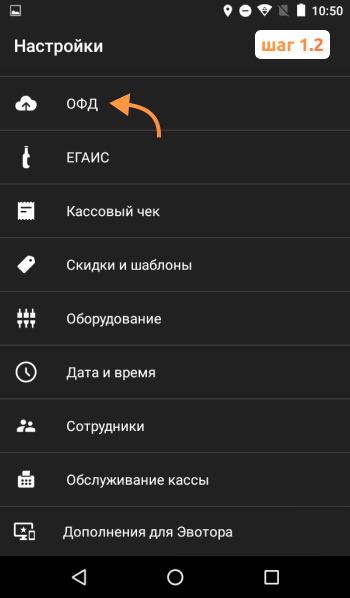
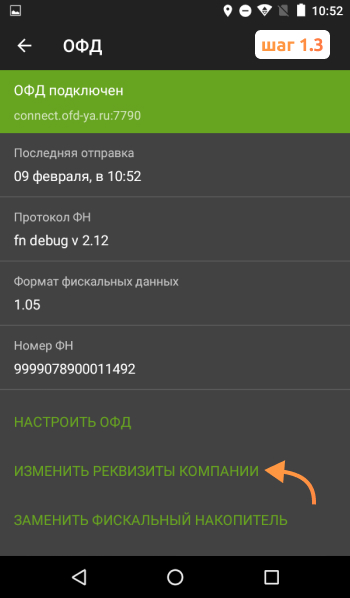
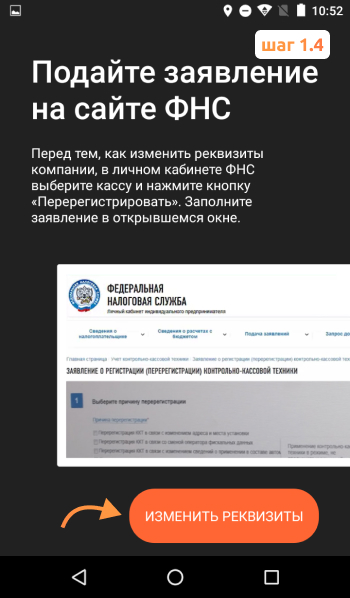
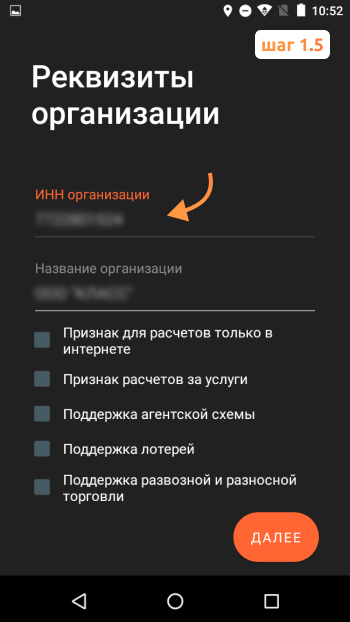
В приложении продажа табака на Эвотор произошла ошибка
Иногда в приложении «Маркировка» не работает функция «Маркировка табака, обуви и лекарств». Эта опция находится в разделе «Дополнения для Эвотора». Для решения ошибки при продаже табака на Эвотор нужно сделать следующее:
- Убедиться, что есть подключение к интернету. Если одновременно включены мобильная передача и Wi-Fi, что-то из этого нужно деактивировать.
- Открываем «Дополнения для Эвотора» и жмём «Обновить». Нужная кнопка находится сверху справа.
- Иногда включение опций может потребовать время. Если перечисленные выше меры не сработали, подождите пару часов и обновите дополнения снова.
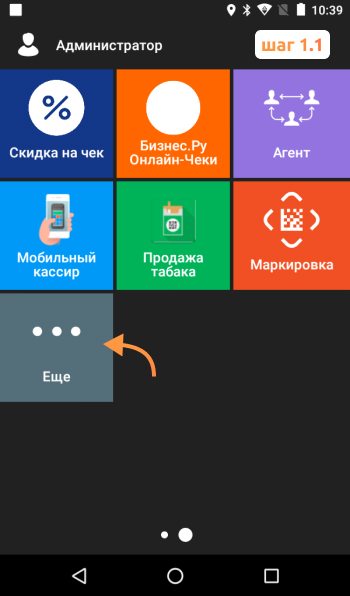
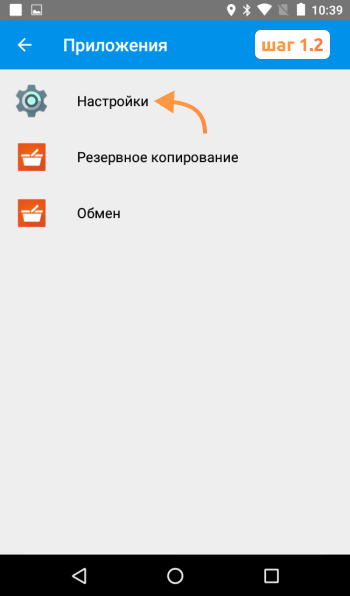
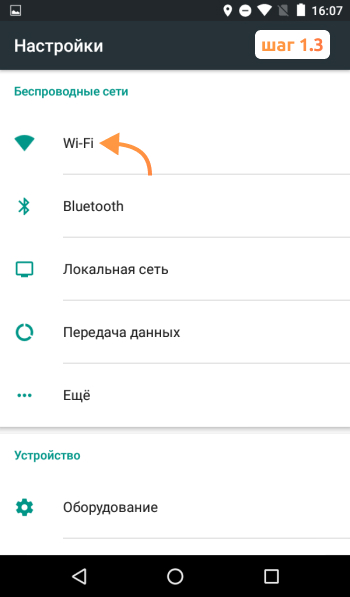
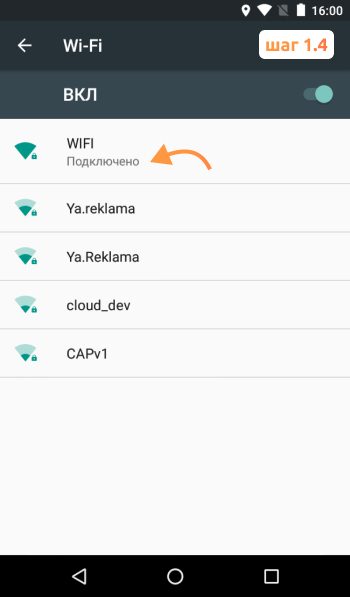
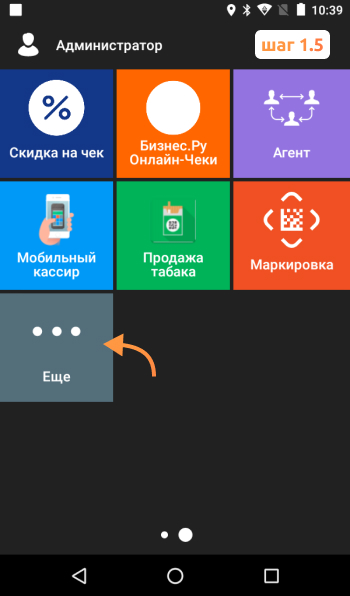
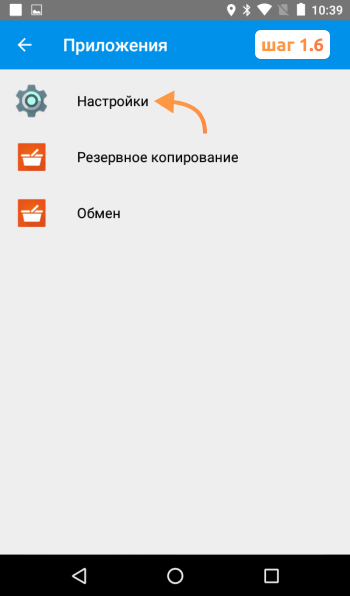
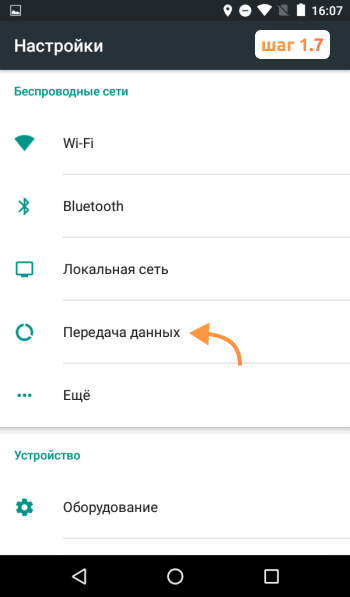
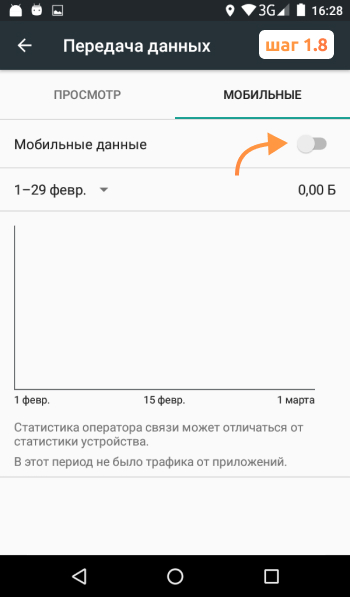
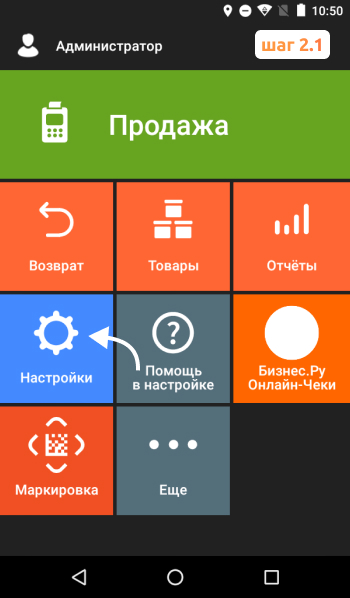
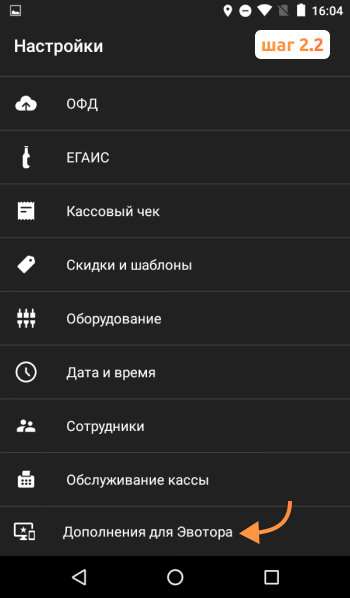

Ошибка оплаты картой на Эвотор
Что делать с ошибкой оплаты картой на Эвотор? Эта неполадка довольно распространена и может появляться по нескольким причинам:
- Устаревшая прошивка ККМ.
- Для безналичной оплаты используются терминал Ingenico IPP320 и эквайринг Сбербанка.
Чтобы избавиться от ошибки, нужно:
- обновить драйвер для эквайринга;
- скачать «Эквайринг Сбербанка» и обновить его настройки по умолчанию.
«В приложении системный сервис произошла ошибка» на Эвотор
Если в приложении «Системный сервис» на Эвотор произошла ошибка, нужно сделать следующее:
- Записываем на флешку файл fixSS и вставляем её в смарт-терминал. Понадобится SD-карта.
- Переходим в режим выбора загрузки. Для этого включаем смарт-терминал с зажатой кнопкой увеличения громкости.
- С помощью той же кнопки увеличения громкости выбираем режим «Recovery», подтверждаем кнопкой уменьшения.
- Нам нужен пункт «Update from SD card».
- Выбираем нужный файл. Как вы помните, он называется fixSS.
- После обновления выбираем «Reboot system now».

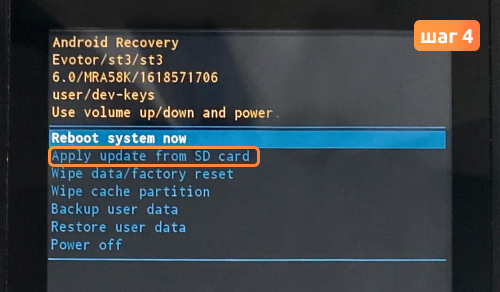
Восстановим работу приложения «Системный сервис»
Бесплатная консультация специалиста8 (800) 700 50 85
Ошибка 4318 на Эвотор
Ошибка 4318 «Не задан необходимый реквизит» на Эвотор появляется в случаях, когда в смарт-терминале нет информации об адресе и месте расчётов. Достаточно задать эту информацию, чтобы исправить неполадку. Производитель рекомендует использовать для этих целей приложение «Развозная торговля». Для корректной работы инструмента на смарт-терминале должна быть установлена актуальная версия прошивки. После этого нужно сделать следующее:
- Открываем «Дополнения для Эвотора» в настройках.
- Включаем пункт «Развозная торговля».
- Меняем реквизиты организации. На этапе с реквизитами нужно поставить галочку рядом с пунктом «Поддержка развозной и разносной торговли».
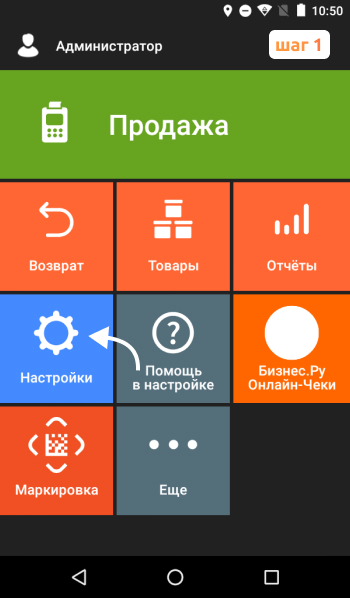
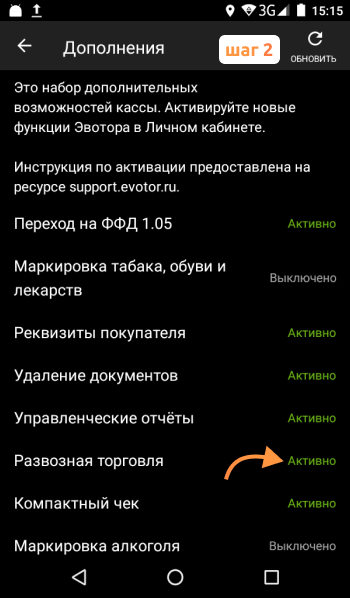
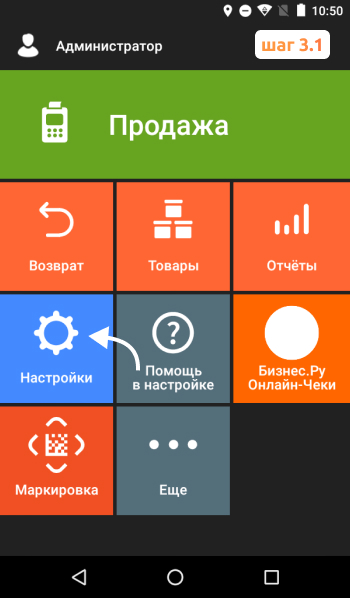
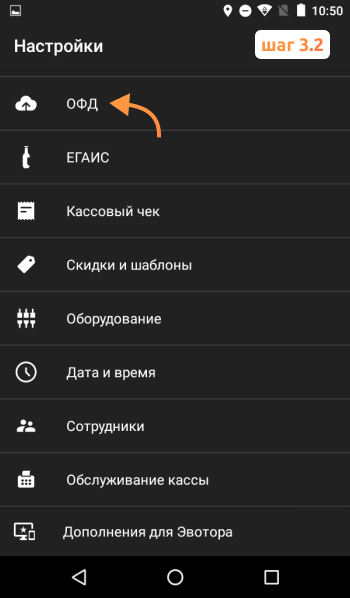


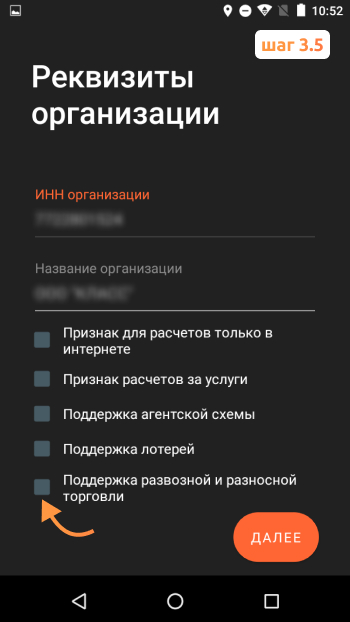
Настроим работу кассы без ошибок
Бесплатная консультация специалиста8 (800) 700 50 85
Ошибка 199 на Эвотор
Эта ошибка может появиться во время печати по нескольким причинам и решение неполадки зависит от причины.
- В настройках нет СНО. В таком случае нужно указать в настройках систему налогообложения.
- В ФД есть больше десяти маркированных товаров. Продажу следует разделить на несколько чеков.
- Во время печати POS материалов. В таком случае исправляется ошибка на Эвотор с EvoKKMDriver: нужно обновить этот компонент до актуальной версии. Либо, если решение проблемы требуется в кратчайший срок, нужно удалить приложения, которые печатают рекламу на чеке.
В приложении «Обслуживание ККМ» на Эвотор произошла ошибка
В случаях, если версия приложения «Обслуживание ККМ» устарела, а переход на новый формат ФД был осуществлён автономно, может появляться «Неопознанная ошибка» 1017. В таком случае нужно дождаться, пока программа обновится, и вручную перейти на актуальный ФФД.
Ошибка 30 на Эвотор
Порой на Эвотор появляется сообщение «Отказ: 30 Неправильный формат сообщения». Оно появляется из-за сбоя в работе модуля эквайринга. Для этого нужно сделать следующее:
- Открыть настройки.
- Перейти в обслуживание кассы.
- Открыть «Эвотор PAY».
- Здесь открываем настройки и жмём «Синхронизировать время».
- Жмём «Да» в появившемся окне с текстом «Операция выполнена».
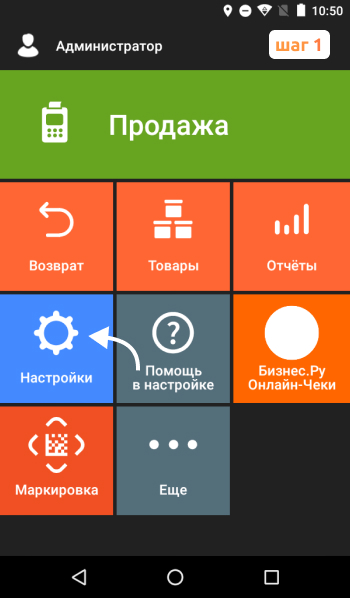


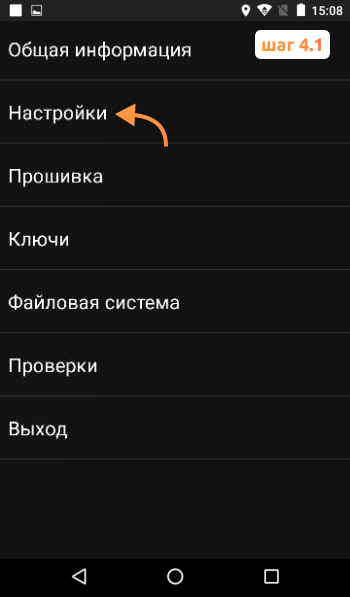
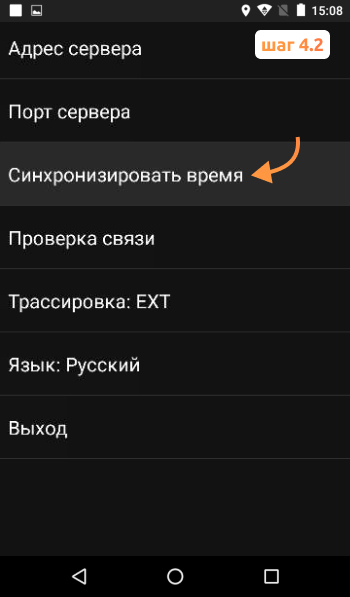
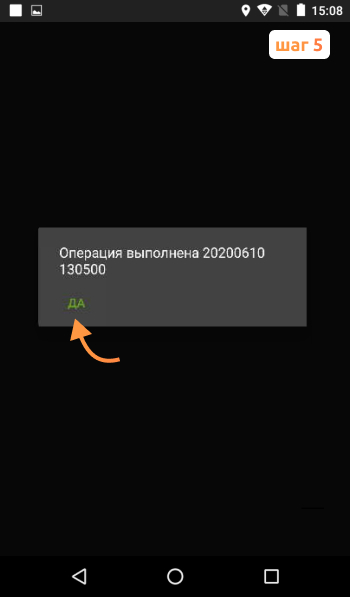
Ошибка 3873 на Эвотор
Касса Эвотор выдает ошибку 3873, когда потеряна связь между принтером и терминалом. В таком случае нужно проверить соединение с печатающим механизмом и, если нужно, восстановить его.
В приложении Launcher-app на Эвотор произошла ошибка
Эта неполадка появляется при запуске кассы. Многие приложения могут выдавать ошибку при запуске. В таком случае нужно сделать следующее:
- Открываем личный кабинет и переходим к списку магазинов.
- Записываем название магазина, где установлен нужный терминал.
- Создаём бэкап, дожидаемся, пока она сохранится в облако.
- Сбрасываем настройки ККМ.
- Регистрируем кассу на тот же номер, который использовался ранее.
- На кассе выбираем магазин, в котором устройство было установлено.
- Восстанавливаем настройки из бэкапа.
- Открываем «Ещё», переходим в раздел «Обмен» и жмём «Загрузить данные».
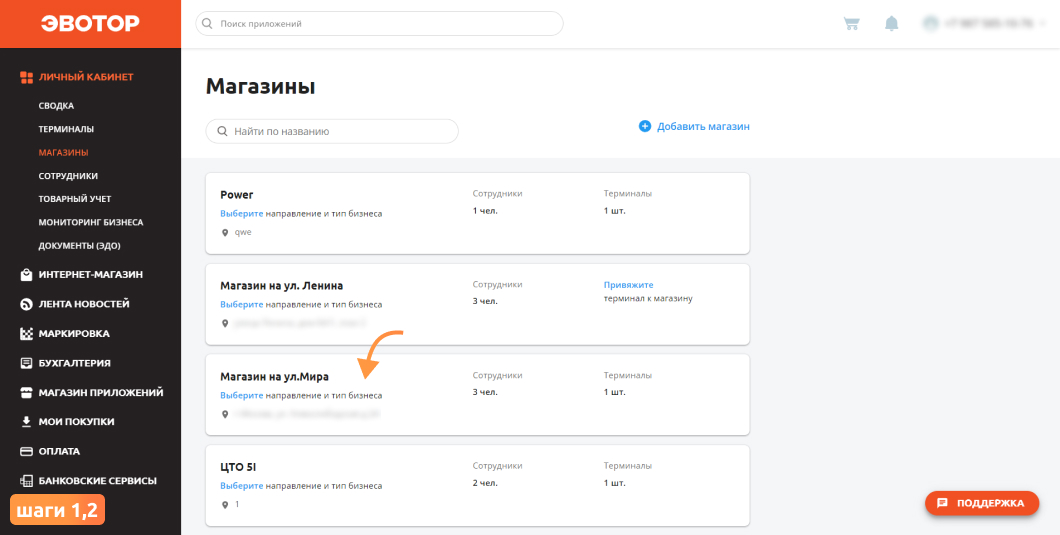
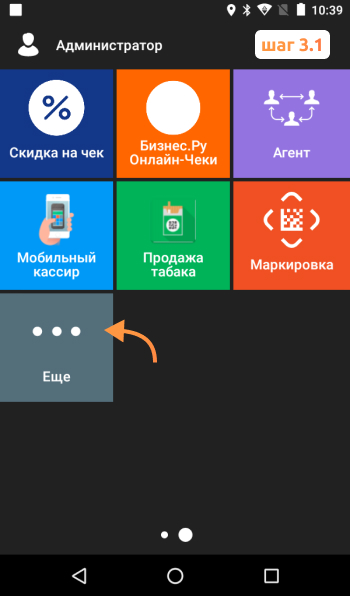
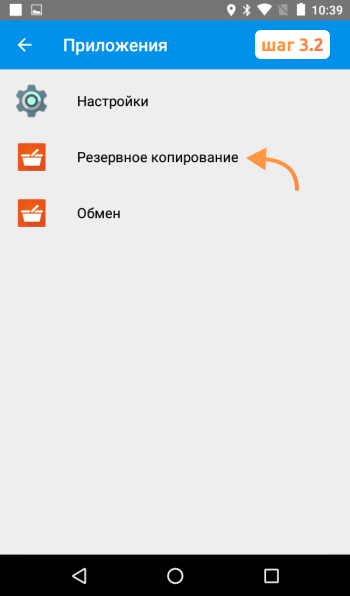
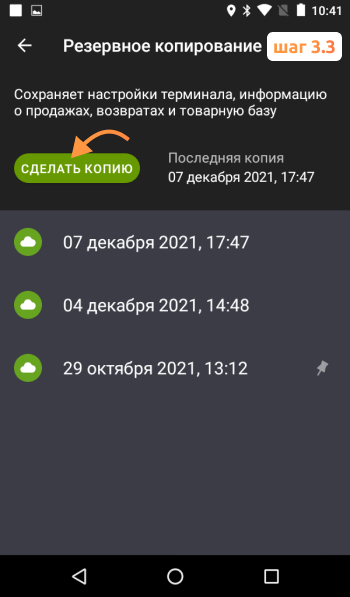
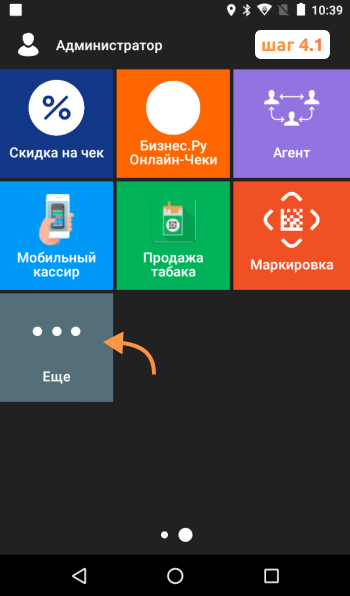
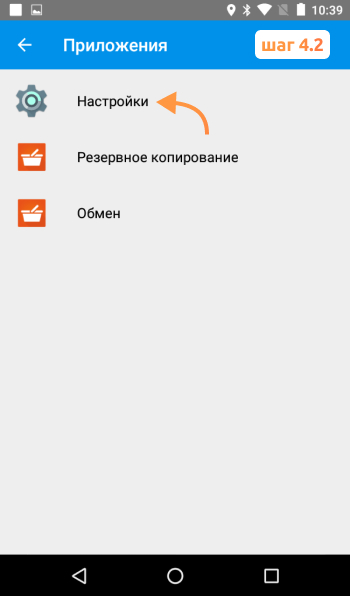
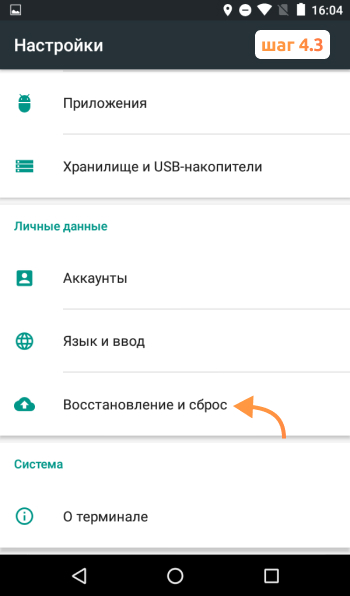
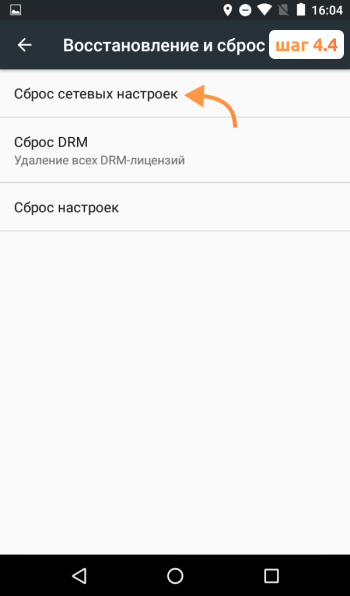
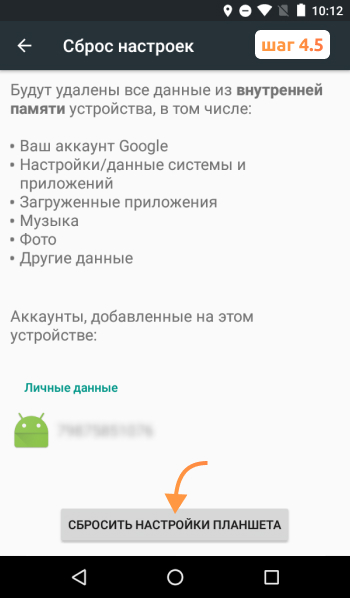
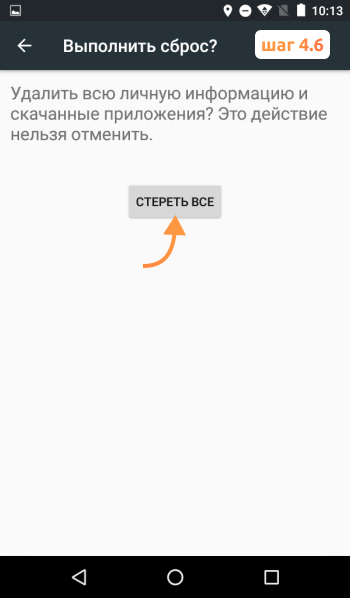
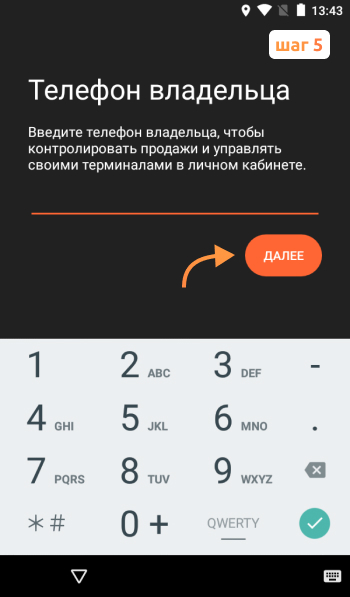
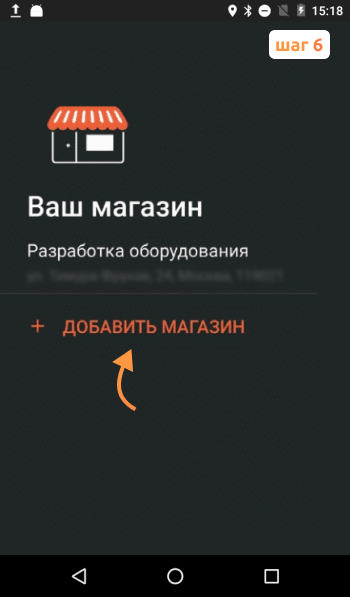
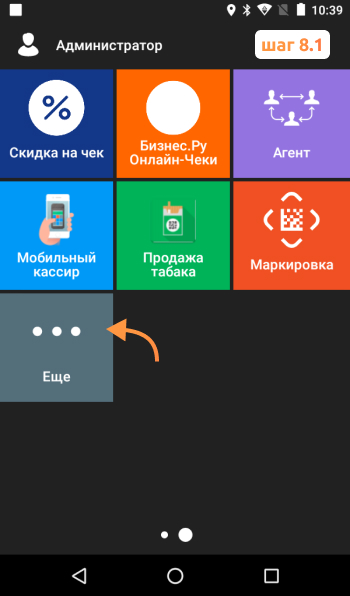
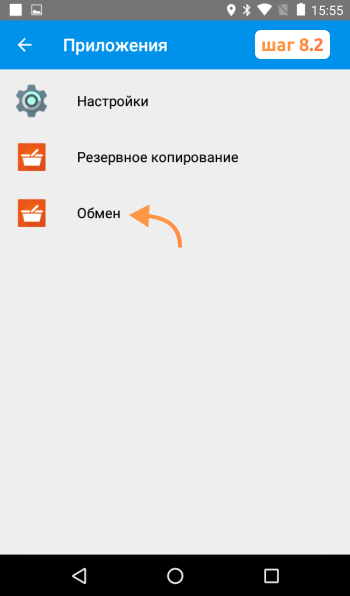
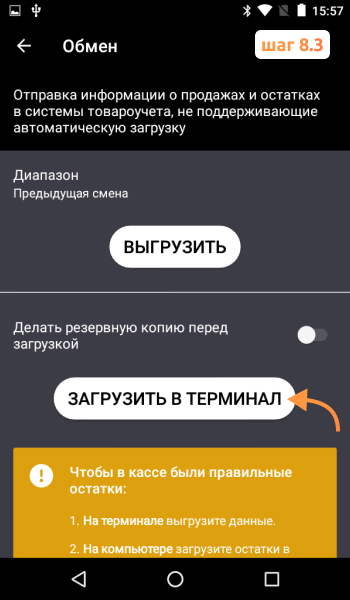
Если сбои возникают часто и исправить их не получается, стоит обратиться в АСЦ. Приложения, которые могут давать сбой во время запуска ККМ:
- Special Pay
- EvotorPos
- Driver Shtrih Scales
- Обслуживание ККМ
- Системный сервис
- EvotorAuthService
- Device Service
- DriverBP21
- DriverD200PaySystem
- DriverIPP320PaySystem
- Launcher-app
- PushNotificationsService
- systemlogger
- EvoWall
Настроим работу приложений на вашей кассе
Бесплатная консультация специалиста8 (800) 700 50 85
Ошибка 3905 на Эвотор
Эта неполадка во время говорит о том, что ФД аннулированы. В решении ошибки поможет технологическое обнуление. Оно делается через раздел с дополнительными операциями. После этого заполните данные об ОФД и задайте систему налогообложения.
Ошибка «Операция не выполнена» на Эвотор
Эта неполадка может появляться при первом включении смарт-терминала, если программное обеспечение или его компоненты не обновлены. Обычно достаточно подключить устройство к интернету и дождаться, пока актуальные версии не установятся на ККМ. После этого можно без проблем продолжить регистрацию.
Ошибка 3922 на Эвотор
Причина этой ошибки на Эвотор заключается в том, что дата и время в ККМ и в фискальном накопителе не совпадают. В таком случае нужно изменить эти данные. Сделать это можно двумя способами:
- Неверные данные в терминале. Нужно открыть настройки, перейти в раздел «Дата и время» и задать корректную информацию.
- Неверные данные на кассе. Открываем настройки, переходим в «Обслуживание кассы» и открываем «Доп. операции». Нужный пункт так и называется, «Установка даты и времени».
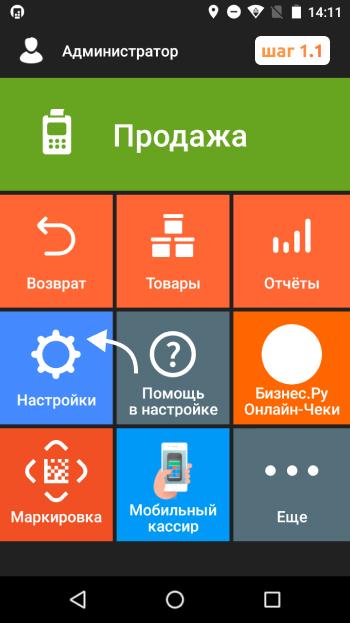
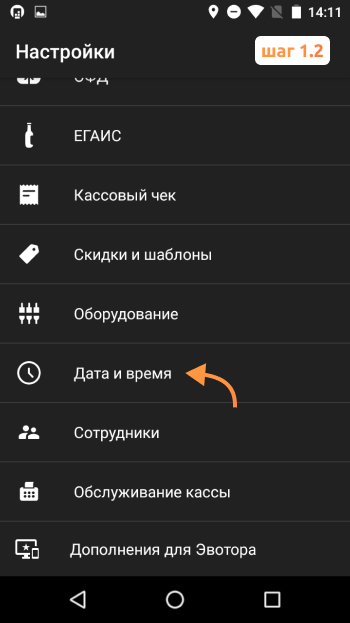
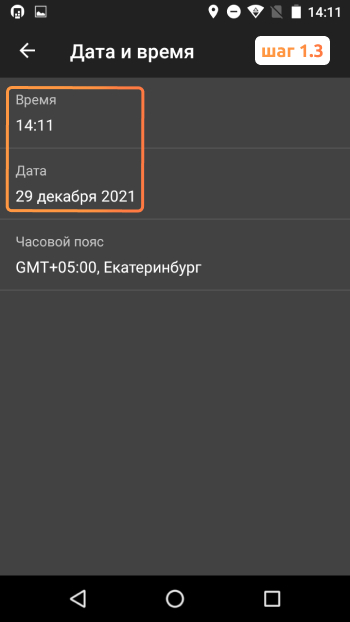
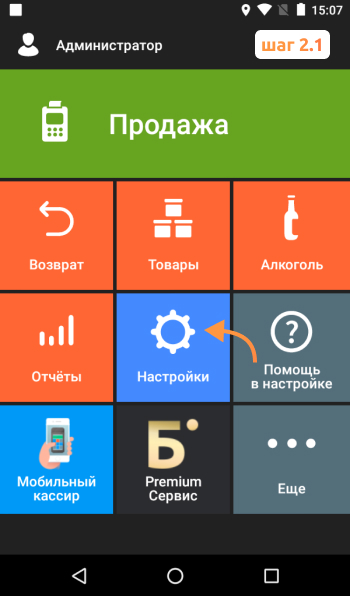
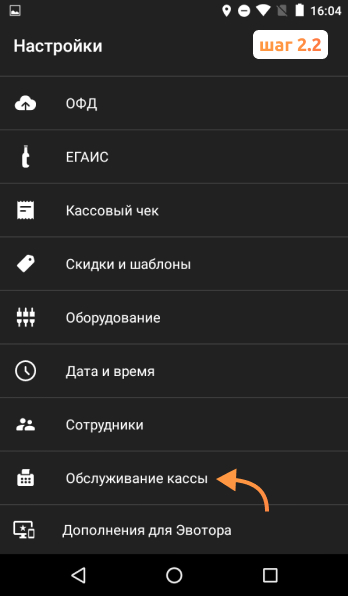
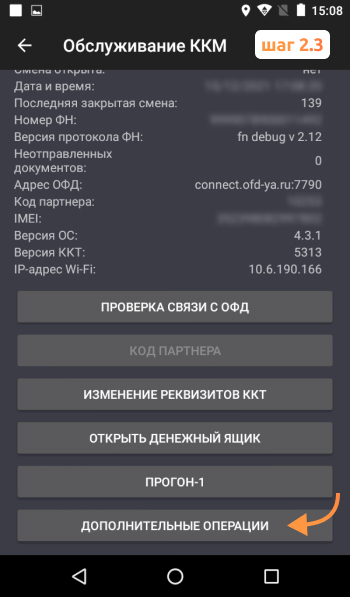
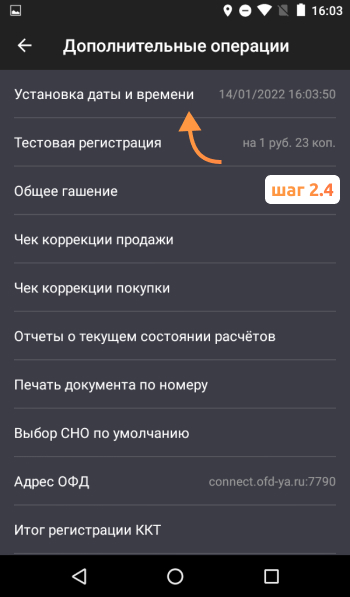
Знание кодов ошибок на Эвотор полезно: вы сможете понимать, что в смарт-терминале идёт не так, как должно. Куда важнее уметь исправлять неполадки ККМ, чтобы не допускать простоя торговой точки. Однако решение проблем зачастую стоит переложить на авторизованный сервисный центр: специалисты оперативно исправят ошибки в кассе Эвотор.
Расскажите ваши впечатления
Это решает мою проблему
Это не решает мою проблему
Мы рады, что смогли помочь вам
Обращайтесь к нам по любому техническому вопросу
8 (800) 700 50 85
Закрыть
Другие записи блога
Эвотор отчеты на кассе и в личном кабинете
Эвотор касса для интернет-магазина
Ошибки маркировки Эвотор
Как провести интеграцию Эвотор с ЮКасса
Код ошибки на терминале Сбербанка
Как исправить ошибку терминала Сбербанк
Код ошибки 12
Терминал неверно настроен, обратиться в ТП Сбербанка
Код ошибки 99
Нет связи с пин-падом. Проверить кабели, идущие к пин-паду. Если все подключено, обратитесь в Сбербанк
Код ошибки 361, 362, 363, 364
Проблема в отсутствии контакта с чипом карты. Вынимаем карту, протираем чип, повторяем операцию
Код ошибки 403
Неверно введен ПИН, повторите операцию ввода
Код ошибки 405
ПИН карты клиента заблокирован
Код ошибки 444, 507
Истек срок действия карты клиента
Код ошибки 518
На терминале стоит неверная дата. Установить корректную дату, повторите операцию
Код ошибки 572
Истек срок действия карты клиента
Код ошибки 521
На карте клиента недостаточно средств для оплаты
Код ошибки 574, 579
Карта клиента заблокирована
Код ошибки 584, 585
Истек период обслуживания карты клиента
Код ошибки 705, 706, 707
Карта клиента заблокирована
Код ошибки 708,709
ПИН клиента заблокирован
Код ошибки 2000
Некорректно введен ПИН, повторите операцию
Код ошибки 2002
Клиент долго вводит ПИН -код (более минуты), повторите операцию
Код ошибки 2004, 2005, 2006, 2007, 2405, 2406, 2407
Карта клиента заблокирована
Код ошибки 3001
Недостаточно средств на карте
Код ошибки 3002
По карте клиента числится прерванная загрузка средств
Код ошибки 3019, 3020, 3021
На сервере производятся технические работы. Повторите операцию через 15 минут
Код ошибки 4100, 4119
Нет связи с банком. После 2-3 неуспешных попыток провести операцию обратитесь в Сбербанк
Код ошибки 4101, 4102
Карта терминала не проинкассирована. Выполнить инкассацию карты терминала и повторить операцию.
Код ошибки 4103, 4104
Ошибка обмена с чипом карты. Обратиться к персоналу Сбербанка, который устанавливал терминал.
Код ошибки 4108
Неправильно введен или прочитан номер карты. Повторить операцию. Если за 2-3 попытки провести операцию не удается, обратиться к персоналу Сбербанка, который устанавливал терминал.
Код ошибки 4110, 4111, 4112
Требуется проинкассировать карту терминала. Выполнить инкассацию карты терминала и повторить операцию.
Код ошибки 4113, 4114
Превышен лимит, допустимый без связи с банком. Операция невозможна. Отказать клиенту и посоветовать обратиться в любое отделение Сбербанка.
Код ошибки 41115
Ручной ввод для таких карт запрещен. Операция возможна только при условии, что карта будет считана через ридер, а не введена вручную с клавиатуры.
Код ошибки 4116
Введены неверные 4 последних цифры номера карты. Ввести 4 последних цифры номера карты заново. Если ошибка повторяется, прервать операцию и изъять карту.
Код ошибки 4300, 4301, 4302, 4303, 4305, 4306, 4308
Неправильно настроена ККТ, обратитесь в Сбербанк
Код ошибки 4134
Слишком долго не выполнялась сверка итогов на терминале. Выполнить сверку итогов и после этого повторить операцию.
Код ошибки 4132
Операция отклонена картой. Возможно, карту вытащили из чипового ридера до завершения печати чека. Повторить операцию. Если ошибка повторяется, отказать клиенту.
Код ошибки 4131
Был заменен пинпад. Обратиться к персоналу Сбербанка, который устанавливал терминал.
Код ошибки 4130
Память терминала заполнена. Выполнить сверку итогов и повторить операцию.
Код ошибки 4128
Неверно настроен банковский терминала. Обратиться Сбербанк
Код ошибки 4125
На карте есть чип. Вставить карту в чиповый ридер и повторите операцию
Код ошибки 4120
Неисправен пин-пад. Обратитесь в Сбербанк
Код ошибки 4117
Клиент отказался от ввода ПИНа. Возможно, при вводе ПИНа клиент случайно нажал красную клавишу на пинпаде. Повторить операцию, объяснив клиенту, что без ввода ПИНа операция невозможна.
Код ошибки 4451
На карте недостаточно средств
Код ошибки 4441, 4443
Получена команда изъять карту. Изъять карту и отказать клиенту в проведении операции.
Код ошибки 4419
На сервере производятся технические работы. Повторите операцию через 15 минут
Код ошибки 4404, 4407
Получена команда изъять карту. Изъять карту и отказать клиенту в проведении операции.
Код ошибки 4403
Неверно настроен банковский терминала. Обратиться Сбербанк
Код ошибки 4401
Позвоните в банк, в службу авторизации Сбербанка, следуйте указаниям оператора.
Код ошибки 4475
Клиент трижды ошибся при вводе ПИНа. Операция невозможна
Код ошибки 4468
На сервере производятся технические работы. Повторите операцию через 15 минут
Код ошибки 4458
Операция не разрешена по причинам, связанным с настройкой терминала. Обратиться к персоналу Сбербанка, который устанавливал терминал.
Код ошибки 4457
Операция не разрешена по причинам, связанным с картой. Операция невозможна. Отказать клиенту и посоветовать ему позвонить в службу помощи Сбербанка.
Код ошибки 4455
Клиент ошибся при вводе ПИНа. Объяснить клиенту его ошибку и повторить операцию.
Код ошибки 4454
Карта клиента просрочена
Код ошибки 5110
Срок действия карты еще не начался. Операция невозможна.
Код ошибки 5109
Истек срок действия карты клиента
Код ошибки 5100-5108
Нарушены данные на чипе карты. Операция невозможна. Отказать клиенту и посоветовать обратиться в банк по месту выдачи карты.
Код ошибки 5000-5056
Неверная настройка терминала или нарушены данные на чипе карты. Обратиться к персоналу Сбербанка, который устанавливал терминал.
Код ошибки 4498
Неверно настроен банковский терминала. Обратиться Сбербанк
Код ошибки 4497
На сервере производятся технические работы. Повторите операцию через 15 минут
Код ошибки 4496
Неверно настроен банковский терминала. Обратиться Сбербанк
Код ошибки 5133
Операция была отклонена картой. Повторите производимую операцию
Код ошибки 5116, 5120
Клиент не ввел ПИН. Клиент должен ввести ПИН-код
Код ошибки 5111
Для карта данная операция запрещена. Клиент должен обратиться в банк по месту выдачи карты
5 июля 2022
Бесплатная консультация специалиста
Инженер перезвонит
за 15 минут
Аккредитованный сервисный центр Эвотор
Удаленно устраняем ошибки на кассе
Ошибка 2000 на терминале Сбербанка появляется по нескольким причинам. Например, при оплате картой клиент случайно отменил операцию. В данной статье мы расскажем, как при работе с Эвотор устранить код ошибки 2000.
Содержание
Расскажем, как устранить ошибку 2000 при оплате с картой
Бесплатная консультация специалиста8 (800) 700 50 85
Причины ошибки терминала 2000 на Эвотор
В интернете можно встретить информацию, что код ошибки 2000 на терминале Сбербанка возникает, когда заканчивается чековая лента, а также в других разных случаях. Данная информация не соответствует действительности.
У ошибки 2000 есть только одна единственная причина — операция отменена покупателем. Чаще всего это происходит нажатием клавиши «ОТМЕНА». Подобное могло произойти как и случайно, так и намеренно, если, например, клиент передумал покупать товар в вашем магазине.
Как известно, покупка в магазине оплачивается так:
- Кассир пробивает продажу на кассе и выбирает способ оплаты по карте
- Команда поступает на пин-пад, он активируется
Вот именно на этом шаге клиент может отменить операцию. В таком случае деньги с его карты не списываются.
Некоторые пользователи отмечают, что такая ошибка возникает также при работе с какой-либо товароучетной системой. К самым популярным программам товароучета относится, например, 1С. Так что ошибка 2000 на терминале Сбербанка иногда возникает при работе с 1С.
Устраним ошибку 2000 при оплате картой на Эвотор
Бесплатная консультация специалиста8 (800) 700 50 85
Устранение ошибки 2000 при работе с Эвотор
Внимание! Опознать ошибку 2000 можно по уведомлению на пин-паде «Ответ терминала — ошибка 2000».
В случае, если покупатель не передумал совершать покупку в вашем магазине, вам нужно провести операцию продажи заново. Убедитесь в том, что клиент вставил карту в терминал или правильно ее приложил.
Как известно, на Эвотор операции по продаже можно совершать разными способами. Подробнее о правильной процедуре продажи товара за безналичный расчет, вы можете прочитать в статье.
Модель смарт-терминала не имеет значения, ошибка 2000 может появится при использовании Эвотор 7.3, Эвотор 10 и др. Проблема заключается как раз-таки не в кассе, а в самом пин-паде. Поэтому бесполезно пытаться устранять данную ошибку на вашей ККМ.
Устраним ошибку 2000 при оплате картой на Эвотор
Бесплатная консультация специалиста8 (800) 700 50 85
Другие записи блога
Выгрузить список товарных остатков с Эвотор
Как переносить товары между несколькими терминалами Эвотор
Как сделать разные списки товаров для разных магазинов на Эвотор
Как сделать общий список товаров для нескольких Эвоторов
28 сентября 2022
Ошибка 2000 на терминале Сбербанка встречается редко из-за того, что покупатель отменил оплату по карте и сопровождается текстом «Ответ терминала — ошибка 2000». Также такая проблема крайне редко может встретиться, если вы используете товароучетную программу 1С. Далее рассказываем, что делать, если на Эвотор ошибка 2000.
Содержание
Почему на Эвотор возникает ошибка терминала 2000
В 90% случаев такая проблема возникает из-за отмены платежной операции на самом терминале. Если кассир или покупатель нажмет кнопку отмены (красная кнопка), когда терминал активирован и ожидает оплаты. На Эвотор ошибка 2000 при оплате картой не означает сбой, волноваться не стоит.
Но также крайне редко такое уведомление можно встретить, если вы работаете с ТУС 1С. Далее расскажем, что с этим делать.
Важно! На Эвотор 7.3 ошибка 2000 может возникнуть также часто, как и на любой другой ККТ.
Что делать с кодом ошибки 2000 терминала Сбербанка на Эвотор
Такое уведомление не означает сбой, и ККТ и терминал работают исправно. Что делать при возникновении ошибки 2000 при оплате картой:
- Отмените операцию
- Предложите клиенту рассчитаться другим способом
- Для оплаты наличными нажмите «К оплате» → Выберите способ оплаты «Наличные»
- Для оплаты по QR-коду нужно подключить этот сервис через личный кабинет Эвотор. Необходимо подать заявление и получить подтверждение от Сбера. Мы поможем вам отправить заявку на подключение бесплатно.
- Чтобы разделить платеж, необходимо настроить бесплатное приложение «Комбооплата».
- Примите оплату и выдайте чек
Смарт-терминал поддерживает несколько способов оплаты: за наличные и по QR-коду. Если клиент не может оплатить всю сумму наличными (например, часть средств у него на карте, а часть наличкой), вы можете разделить платеж и принять сумму по частям.




Дополнительную профилактику для устранения ошибки 2000 при оплате картой делать не нужно, она ситуативная и не говорит о сбое в работе пин-пада. Тем не менее, хотя бы 1 раз в месяц нужно проверять работу ФН и ОФД, чтобы вовремя заметить сбой и устранить его до получения штрафа. Наши специалисты проводят полную диагностику терминала и всех систем, проверяют сроки ФН и ОФД, а также устраняют все сопутствующие проблемы и сбои всего за 590 рублей в месяц.
Разберемся с ошибкой 2000 на Эвотор
Оставьте заявку или позвоните сами8 (800) 700 40 85
Ошибка 2000 терминала Сбербанка 1С на Эвотор
Формально, такая проблема возникает только из-за прерывания оплаты. Но некоторые пользователи заявляют, что она появляется при использовании товароучетной системы (чаще всего 1С). Тем не менее решение в обеих ситуациях одно и то же.
Другие записи блога
Руководство по продаже и приемке разливного пива на Эвотор в ЕГАИС
Ошибка z3 на терминале оплаты Эвотор
Как подключить Эвотор к интернету — инструкция
Как подключить банковский терминал к кассе Эвотор
Ошибки Эвотор — один из самых частых запросов тех, кто недавно приобрёл кассу. Впрочем, непредвиденные ситуации случаются и у опытных пользователей кассы. Большинство неполадок можно устранить самостоятельно, не обращаясь в техподдержку. В статье мы собрали самые распространённые ошибки в работе с кассой и их решение.
Скидка на годовое обслуживание онлайн-кассы
Получите скидку на годовое обслуживание на тарифах «Стандарт» и «Макси» для любой кассы из каталога Мультикас. Действует специальное предложение — выгода 3 600 ₽.
*Предложение действительно при оплате обслуживания сроком на 1 год
Подробнее о предложении
1. Эвотор ошибка ОФД
В процессе работы на терминале может отобразиться состояние «Нет связи с ОФД». Скорее всего, по какой-то причине потеряно интернет-соединение.
Попробуйте совершить следующие действия:
- Проверьте, чтобы в разделе «Настройки/Обслуживание ККМ/ Доп.операции/ адрес ОФД» были правильно написаны адрес и порт оператора;
- Зайдите в меню «Обслуживание ККМ» и проверьте, есть ли соединение с оператором;
- Свяжитесь с провайдером, если найти причину не удаётся найти самостоятельно. Проверьте, поступила ли оплата за интернет;
Если онлайн-касса теряет связь с интернетом, то у неё также пропадает связь с личным кабинетом и банковским пинпадом. А значит, не получится установить новые приложения или обновить старые. Иногда предприниматели сами ограничивают доступ к определённым интернет-ресурсам, и из-за этого касса не может обновиться. Поэтому обязательно проверьте, нет ли в списке запрещённых следующих ресурсов:
Ещё одна распространённая проблема — аппарат выдаёт надпись «Невозможно соединиться с сервером». Это значит, что на кассе закрыт доступ к порту фискального оператора. Чтобы восстановить связь с платформой Эвотор, должен быть порт ofdp.platformaofd.ru:21101.
Ошибка ФН Эвотор
2. Эвотор ошибка 234
Ошибка 234 появляется, когда заканчивается фискальный накопитель. Он больше не может регистрировать документы и, следовательно, данные не уходят в ОФД. Менять его необходимо каждые 15 или 36 месяцев — зависит от накопителя.
Что делать в такой ситуации:
- 1. Узнайте, когда документы последний раз уходили в ОФД. Точную дату и время можно узнать либо по истории в кассе, либо в личном кабинете оператора фискальных данных.
- 2.Установите часы на онлайн-кассе на эту дату, но на более позднее время.
- 3.Закройте смену, если она была открыта.
- 4.Отправьте документы в ОФД.
- 5.Завершите фискальный режим.
- 6.Смените ФН, зарегистрируйте его в ФНС и ОФД.
Пока вы не замените накопитель, касса работать не будет.
На планшете появится надпись — ошибка 3978.
Важно: даже если Эвотор не может отправить электронный чек в ОФД, он не перестаёт выдавать бумажные чеки для покупателей.
3. Эвотор ошибка 235
Типичная ситуация: кассир закрывает смену, касса выдаёт ошибку 235. Это значит, что ФН полностью заполнен и нет связи с ОФД.
Последовательность действий:
- 1.Зайдите в «Настройки/Обслуживание ККМ/Дополнительные операции/Адрес ОФД». Проверьте адрес оператора.
- 2.Нажмите на кнопку «Связаться с ОФД». Если удалось установить соединение, пройдите по адресу «Настройки/Обслуживание ККМ/Дополнительные операции/Произвольная команда», введите команду 82 01 06 00 и выполните диагностику. Также проверьте, оплачен ли доступ к личному кабинету.
- 3.Откройте доступ к порту ofdp.platformaofd.ru:21101 и хостам, представленным на картинке 1.
Также обязательно проверьте, есть ли соединение с интернетом. Перезагрузите модем или роутер.
4. Эвотор ошибка 3924
Касса выдаёт сообщение «Необходимо провести профилактические работы» и перестаёт печатать чеки. А даже если печатает чеки, то с надписью «ККТ заблокирована – Необходимо подключение к интернету». Такая ошибка возникает, если касса очень долго не выходит в интернет (30 дней).
Пройдите по адресу «Личный кабинет/Терминалы». В списке терминалов выберите неработающую ККТ. Нажмите на иконку с замком рядом с ней. Подождите несколько минут, а затем попробуйте пробить чек заново.
Если проблема не решена, проверьте прошивку вашего Эвотора. Зайдите в «Настройки/Обслуживание кассы» и посмотрите в строке «Версия ОС», какая версия указана. Обновите прошивку, если они ниже версии 3.9.1.
Далее проверьте версию программы Device Service. Пройдите по адресу: «Ещё/Настройки/Приложения». Откройте программу и посмотрите на версию. Она указана прямо под названием. Программу нужно обновить, если версия ниже 2.19.18. Не делайте этого самостоятельно, обратитесь в техподдержку.
Затем зайдите в «Личный кабинет/Терминалы», нажмите на иконку с замком. Если касса по-прежнему не работает, проверьте статус ККТ. Если у Эвотора статус «В сети», перезагрузите его. Если нет, проверьте связь с интернетом.
5. Эвотор ошибка оплаты картой
Уведомление «Что-то пошло не так» при безналичной оплате — довольно распространённая ошибка. Она возникает при определённых условиях: у вашего Эвотора прошивка 3.9.1, к нему подключен терминал Ingenico IPP320 и эквайринг Сбербанка.
Для того, чтобы работа шла без сбоев, вам нужно обновить драйвер эквайринга. Скачайте приложение «Эквайринг Сбербанка» и обновите его настройки по умолчанию.
6. Эвотор ошибка 16
Частая проблема при розничной продаже — уведомление «Не поддерживается в данном режиме устройства».
Выполните следующие действия:
- 1.Закройте смену. Как вариант можно сделать общее гашение. Для этого зайдите в «Настройки/Обслуживание кассы/Доп. операции/Общее гашение»;
- 2.Теперь нужно сбросить настройки – или сделать техническое обнуление. Перейдите: «Настройки/Обслуживание кассы/Доп. операции/Технологическое обнуление». Если прошивка ККТ старше 4544, аппарат нужно будет вскрыть. Не пытайтесь сделать это сами, обратитесь в техподдержку;
- 3.Проверьте адрес и порт ОФД в разделе «Настройки ОФД»;
- 4.Выберите ОСНО, если онлайн-касса зарегистрирована на несколько ОСНО: перейдите раздел «Настройки/Обслуживание кассы/Доп. операции/Выбор СНО по умолчанию».
Для того, чтобы проверить работает ли касса, нужно будет осуществить продажу.
Если касса всё равно не работает:
- 1.Создайте резервную копию. Для этого перейдите по адресу: «Ещё/Резервное копирование»;
- 2.Вытащите аккумулятор на пару минут, затем заново установите. Актуально для на моделей СТ5 / СТ7.3 / СТ10;
- 3.Установите актуальные дату и время. Перейдите в раздел «Настройки/Обслуживание кассы/Дополнительные операции/Установка даты и времени»;
- 4.Закройте смену или сделайте Общее гашение (раздел «Настройки/Обслуживание кассы/Дополнительные операции/Общее гашение»);
- 5.Сделайте обнуление настроек. Перейдите по адресу: «Настройки/Обслуживание кассы/Дополнительные операции/Технологическое обнуление».
Проверьте, работает ли касса: для этого проведите продажу.
Важно: после технического обнуления возможно, что на чеке будут пробиты неверные дата и время. Поэтому обязательно заранее настройте их.
7. Ошибка проверки кассы Эвотор
При включении, выключении или перезагрузке онлайн-касса может возникнуть одно из этих уведомлений: «Ошибка проверки состояния кассы», «Касса недоступна», «Не найдено указанное устройство», «Проверка оборудования», «Проверьте питание и исправность устройства».
Что делать:
- 1.Сделайте перезагрузку.
- 2.Откройте раздел «Продажа» и очистите все товары.
- 3.Отключите все устройства от USB-портов. Отключите питание на несколько минут.
- 4.Включите кассу.
- 5.Через 3-5 минут включите Эвотор, зайдите в раздел «Настройки/Обслуживание кассы». Если появится уведомление «Касса не найдена», нужно обратиться в техподдержку.
8. Касса недоступна при закрытии смены
«Касса недоступна. Проверьте питание и исправность устройства» — такую надпись можно увидеть, закрывая смену. Вместе с ней на несколько секунд может появиться экран обновления.
Такая ошибка появляется из-за того, что смену закрывают через меню «Отчёты/Кассовый отчет».
Чтобы ошибка не возникала:
- 1.Сделайте перезагрузку ККТ.
- 2.Закройте смену через общее гашение (как это сделать – см. раздел Ошибка Эвотор 16) или командой нижнего уровня.
Если касса не заработала, необходимо обратиться в техподдержку.
9. Эвотор ошибка 3905
На экране появляется уведомление «Неверный формат или значение», на чеке надпись, что он аннулирован. Ошибка характерна для Эвотора 7.3, если изначально неверно выбрана система налогообложения.
Что делать:
- 1.Сделайте тех.обнуление. Перейдите в раздел «Настройки/Обслуживание кассы/Доп.операции», нажмите на кнопку «Технологическое обнуление». Подтвердите.
- 2.Перезагрузите ККТ.
- 3.Вернитесь в раздел «Доп. операции» и выберите ОСНО.
Если после этих действий проблема не решится, обращайтесь в техподдержку.
10. Эвотор ошибка 3807
Возникает, если кассовая лента израсходована. Решить её просто: вставьте новый рулон. Если лента закончилась в момент, когда продавец печатал чек, обязательно проверьте, отправился ли он в ОФД. Если нет, проведите операцию заново. Если ушёл, но чеки после этого печататься перестали, перезагрузите Эвотор.
Нужна быстрая и качественная техподдержка?
Не теряйте время: инженеры Мультикас помогут решить вашу проблему в кратчайшие сроки.
Ознакомьтесь с нашим каталогом продукции
В нашем интернет-магазине и офисах продаж можно найти широкий ассортимент кассового и торгового оборудования
Понравилась статья? Поделись ею в соцсетях.
Также читают:
Онлайн-касса Эвотор: почему Эвоторы захватили рынок?
Онлайн-касса Эвотор за последнее время захватила рынок. Смарт-терминалы стали невероятно популярными среди предпринимателей малого и среднего бизнеса. Почему же так вышло, чем особенным примечательна линейка онлайн-касс Эвотор? Специальное предложение кассы…
466
Узнать больше
Ошибки касс ШТРИХ-М и их исправление
Ошибки на кассах ШТРИХ-М указывают на неполадки в самом кассовом аппарате, сбои в ФН или на неверно выполненные действия кассира. При их появлении на экране онлайн-кассы или в фискальном чеке…
837
Узнать больше
Топ-10 ошибок в работе с кассой АТОЛ
Как и при эксплуатации любой модели ККТ, возникают ошибки при работе с кассой АТОЛ. Чтобы их устранить, определите причину. Именно от нее зависит ход дальнейших действий. Рассмотрим ошибки кассы АТОЛ,…
472
Узнать больше
Топ-10 ошибок в работе с кассой МТС
Как и при эксплуатации любой ККТ, иногда возникают ошибки при работе с кассой МТС. Чтобы решить проблему, необходимо определить причину ее возникновения. Давайте рассмотрим основные ошибки кассы МТС ― соберем…
1075
Узнать больше
Владельцы кассового оборудования зачастую сталкиваются с возникновением различных ошибок, а также сбоев, и собственники Эвотор — не исключение, причём, большую часть проблем пользователь может решить самостоятельно, выполнив определённый алгоритм. Правда, в отдельных ситуациях (при возникновении существенных поломок) всё же придётся обратиться за квалифицированной помощью в сервисный центр.
Ошибка проверки состояния кассы Эвотор: пути решения
Иногда на экране ККМ Эвотор отображается системное сообщение «Ошибка проверки состояния кассы».
Причиной для данного сообщения может послужить сбой программного обеспечения, либо импульс статического электричества.
Пути решения проблемы: для того чтобы исправить ситуацию, следует выполнить следующие действия:
-
Выключить и снова включить устройство.
-
Открыть вкладку «Продажи» и произвести очистку списка товаров.
-
Отключить от кассы всё периферийное оборудование, после чего отключить его от сети и выждать минимум три минуты, после чего включить устройство.
-
В основных настройках ККМ выбрать вкладку «Обслуживание кассы».
Если после выполненных манипуляций на экране отображается сообщение о том, что кассовое устройство не найдено, следует обратиться за помощью в сервисный центр.
Если ошибка исправлена, то можно вновь подключить необходимое внешнее оборудование и продолжить работу.

Ошибка 3924 на Эвотор: пути решения
При создании фискального документа ККМ Эвотор остановила печать, а на дисплее отобразилось системное сообщение «Необходимо произвести профилактические работы».
Причиной для данной ошибки может послужить долгое отсутствие выхода в интернет.
Пути решения проблемы: зайдите в личный кабинет и откройте вкладку «Терминалы». В открывшемся перечне оборудования выберите неработающее устройство. Кликните на значок замочка, находящийся напротив устройства, и подождите некоторое время, после чего заново выпустите фискальный документ.
Если на экране всё равно высвечивается ошибка, то следует произвести обновление прошивки, а (при необходимости) и всего ПО.
Ошибка ФН 218 на Эвотор: пути решения
Данная ошибка может отобразиться во время поиска ФД по номеру в том случае, если его нет в памяти устройства, т.е. причиной ошибки будет служить отсутствие в памяти устройства запрашиваемого документа.
Пути решения проблемы: необходимо проверить, корректно ли введён номер чека, и повторить ввод.
Ошибка ФН 234 на Эвотор: пути решения
Ошибка ФН 234 прописывается в ФД, а на экране кассового устройства выводится «Исчерпан ресурс ФН» или числовой код 3978.
Ошибка может возникнуть, если срок использования ФН истёк.
Для решения данной неполадки, необходимо произвести замену ФН.
Если же смена уже была закрыта, то следует:
-
Выписать хронометрические данные из последнего выпущенного Z-отчёта и вставить их в ККМ, приплюсовать пять минут.
-
Произвести закрытие архива ФН, заранее убедившись, что все сведения пересланы ОФД (можно проверить в отчёте текущего состояния).
Когда всё будет закончено, необходимо произвести замену ФН и перегистрировать его в налоговом органе.
Специалисты советуют войти в ЛК на сайте ФНС через 5 дней с момента регистрации и проверить корректность внесённых ранее сведений (заводской номер ФД и т.п.).
Если ошибка загорелась в то время, когда смена ещё не была закрыта, то для её исправления придётся обратиться за помощью в АСЦ.
Ошибка ФН 235 на Эвотор: пути решения
В соответствии с предписаниями действующего законодательства, ККМ должны в онлайн-режиме отправлять сведения обо всех совершённых на кассе операциях ОФД. Если же этого не будет происходить больше одного месяца, то при очередном расчёте с клиентом, ККМ прекратит работать и выведет в чеке «Ошибка ФН 235», а на дисплее загорится код 3979.
Данная неполадка может произойти по причине, если истёк ресурс хранения ФН, пропало соединение с интернетом, произошёл сбой в настройках оператора, пользователь не оплатил услуги ОФД, ФН неисправен, либо произошёл сбой у оператора сотовой связи (если для выхода в интернет используется сим-карта).
Для того чтобы исправить ошибку, необходимо всего лишь обеспечить устройству доступ в сеть, после чего выгрузка данных будет произведена в автоматическом режиме.
Убедиться в том, что на СИМ-карте есть финансы, и в случае необходимости пополнить.
Во вкладке «ОФД» произвести проверку наличия связи с ОФД, а также в корректности внесённых ранее реквизитов.
Если ошибка произошла по вине оператора мобильной связи, то необходимо связаться с поставщиком услуг и когда соединение будет восстановлено, сведения будут пересланы ОФД.

Ошибка 210 ФН на Эвотор: пути решения
Ошибка 210 на Эвотор может возникнуть, если имеются нарушения в работе ФН. Когда потомка носит механический характер, ошибка отобразиться на выпущенном ФД. Если это ошибка интерфейса, то на дисплее загорится 3910, а функция печати будет заблокирована.
Причиной данной неполадки может служить, если ФН отсоединился от ККМ, или шлейф вышел из строя, либо ФН сломался и т.п.
Пути решения: для того чтобы исправить ситуацию, необходимо чтобы соединение между ККМ и ФН было восстановлено, для этого:
-
Отсоедините ФН, после чего снова подсоедините его.
-
Убедитесь в том, что между ККМ и ФН есть связь (данные можно посмотреть в кассовых настройках, в разделе «Произвольная команда»).
-
Проверьте целостность шлейфа и при необходимости произведите замену.
Если ни один из представленных выше методов не помог, то следует обратиться за помощью к специалистам в сервисный центр.
Ошибка 211 ФН на Эвотор: пути решения
Ошибка 211 ФН может возникнуть на ККМ Эвотор в случае если была утеряна физическая связь с накопителем, например, архив был закрыт либо вышел из строя.
Причиной неполадки может являться неверный формат отправки параметров.
Для того чтобы исправить ситуацию, следует вначале убедиться в том, что ФН подсоединён к ККМ. Если всё хорошо, то далее следует проверить статус архива ФН, это можно сделать в кассовых настройках. Откройте вкладку «Произвольная команда» и вбейте номер «82010100», касса выпустит чек, в котором будет строка с нужными характеристиками.
Если описанные выше действия не помогли, то необходимо обратиться к специалистам для дальнейшей диагностики ФН.

Другие ошибки, возникающие на ККМ Эвотор
Ниже в таблице мы указали наиболее частые ошибки, возникающие на ККМ Эвотор, и привели возможные пути их решения:
|
Коды |
Причина возникновения |
Пути решения |
|
3870 |
Неправильно введён защитный код |
Для исправления ошибки требуется ввести корректный защитный код |
|
3933 |
Доступ к данному режиму заблокирован (ошибка может возникать, если модуль ККМ работает некорректно, либо была совершена попытка установки ФН при открытой смене) |
Произвести закрытие смены Сформировать отчёт о состоянии расчётов Отсоединить, а затем снова подсоединить ФН Произвести технологическое обнуление |
|
3802/3801 |
Нет возможности произвести расчёт, потому что ФД уже закрыт |
Чтобы исправить данную ошибку, необходимо произвести обнуление последнего действия. Для этого во вкладке с произвольными командами внести значение «59» |
|
3905 |
Формат или значение указаны неправильно |
Требуется во вкладке с дополнительными значениями произвести тех.обнуление, выждать 15 минут и снова открыв вкладку, кликнуть на «Адрес ОФД» и внести корректные значения. Установить CHO |
|
3873 |
Отсутствует связь с принтером |
Убедиться, имеется ли физическое соединение с принтером |
|
1017 |
1017 или «Неопознанная ошибка» появляется, если переход на новый ФФД был произведён автономно, а конфигурация приложения «Обслуживание ККМ» была ниже версии 1.26.1 |
Подождать, пока ПО обновиться до нужной версии, после чего осуществить переход на новый ФФД |
|
199 |
Неизвестная ошибка, отображается во время печати на ККМ Эвотор, если в настройках нет CHO, а также, если в ФД содержится более 10 маркированных товаров или во время печати POS материалов |
Путь решения данной ошибки будет зависеть от первопричины Ошибка может отображаться, если ИП, освобождённый от использования KKM, применяет её без ФН. Таким образом, ошибка указывает на отсутствие CHO и для её исправления необходимо установить используемый налоговый режим Если в ФД содержится более 10 маркированных товаров, требуется разделить продажу на несколько чеков Во время печати POS материалов, требуется произвести запрос EvoKKMDriver 1.4.0 |
|
16 |
Невозможно выполнить действие в текущем режиме |
Осуществить закрытие текущей смены или выпустить отчёт с гашением. Указать корректный налоговый режим. Произвести сброс настроек Если ни один из перечисленных способов не помог, необходимо создать резервную копию, вынуть аккумулятор, выждать две минуты и поставить его на место. После чего выставить число и время, закрыть текущую смену и произвести тех. обнуление |
|
«Что-то пошло не так» |
Отображается, если на ККМ Эвотор с прошивкой 3.9.1 пользователь пытается провести безналичный расчёт через терминал Ingenico IPP320 |
Произвести обновление драйвера |
|
«В приложении «Системный сервис» произошла ошибка на Эвотор» |
Ошибка при запуске KKM |
Произвести сброс настроек и восстановить резервную копию |
Сбои и ошибки фискального накопителя
|
Коды |
Причина возникновения |
Пути решения |
|
212 |
Некорректное состояние ФН может возникать из-за поломки или если накопитель не был фискализован |
Есть несколько путей решения проблемы, которые напрямую зависят от первопричины В случае поломки ФН, требуется произвести его диагностику в АСЦ, либо заменить устройство новым Произвести фискализацию, если она не была проведена ранее Убедиться в том, что ФН подсоединён к ККМ Проверить, не повреждён ли шлейф, которым ФН крепится к ККМ, и при необходимости произвести замену |
|
217 |
Некорректно были выставлены дата и время |
Выставить корректные параметры |
|
225 |
Неправильный номер |
Указать правильный номер ФН |
|
233 |
Был превышен объём сведений, передаваемых в формате TLV (32768 байт) |
Снизить количество строк в ФД, разбить покупку на несколько чеков |
Наш каталог продукции
У нас Вы найдете широкий ассортимент товаров в сегментах кассового, торгового, весового, банковского и офисного оборудования
CUSTOM TOPIC TYPE
- Ошибка ФН 210 или ошибка интерфейса ЭКЛЗ/ФН (-3910)
- Ошибка ФН 211. Ошибка формата передачи параметров ЭКЛЗ / ФН
- Ошибка Эвотор ФН 212. Неверное состояние ФН
- Ошибка 213. Неисправимая ошибка ФН
- Ошибка 214. Ошибка контрольной суммы ФН
- Ошибка 215. Истёк срок эксплуатации ФН
- Ошибка 216. Архив ФН переполнен
- Ошибка 217. В ФН переданы неверная дата или время
- Ошибка Эвотор ФН 218 на чеке
- Ошибка 219. Переполнение ФН (итог чека)
- Ошибка 225 / ошибка 255. Неверный номер ФН
- Ошибка ФН 231 на кассе Эвотор / код 3975 при продаже
- Ошибка 232. Превышение размеров данных ФН, передаваемых в формате TLV
- Ошибка 233. Нет транспортного соединения ФН
- Ошибка Эвотор ФН 234 / Ошибка 3978: исчерпан ресурс КС ФН
- Ошибка ФН 235 на смарт-терминале Эвотор / Ошибка -3979. Исчерпан ресурс хранения ФН
- Ошибка при работе с кассой:(-3933). Вход в режим заблокирован
- Ошибка 236. Сообщение от ОФД не может быть принято ФН
- Ошибка 237. В ФН есть неотправленные фискальные документы
- Ошибка 238
Ошибка ФН 210 или ошибка интерфейса ЭКЛЗ/ФН (-3910)
Ошибка ФН 210 будет напечатана на чеке кассы Эвотор. При появлении ошибки 3910 интерфейса ЭКЛЗ/ФН сообщение будет показано на экране и касса не сможет напечатать чек.
Фискальный накопитель отсоединился от смарт-терминала.
Сам ФН вышел из строя.
Неисправен шлейф, соединяющий кассовый аппарат и фискальный накопитель.
Что делать:
- Сначала проверьте соединение кассы и фискального накопителя: для этого нужно переподключить блок ФН и вновь попробовать пробить чек.
- Если ошибка сохраняется, проверьте связь между Эвотором и фискальным накопителем: в разделе Настройки зайдите в Обслуживание кассы, в подменю Дополнительные операции выберите Произвольная команда. В поле для команды напишите код «А4 20».
- На дисплее высветится количество ошибок. Если написано «(0) Нет ошибок», скорее всего сломался ФН, его придётся заменить. Если ошибки есть, неисправен шлейф. Его заменой займутся в сервис-центре. Обратитесь в АСЦ.
Ошибка ФН 211. Ошибка формата передачи параметров ЭКЛЗ / ФН
Возможных причин такой ошибки на кассе Эвотор несколько:
С фискальным накопителем нет связи (физические повреждения или отсутствие прямого соединения).
Неисправность самого ФН.
Архив фискального накопителя закрыт.
Как действовать:
- Проверьте физическое соединение накопителя и его шлейфа / шлейфа ФН и платы кассового аппарата.
- Проверьте связь с ФН. Зайдите в Настройки. В разделе Обслуживание кассы войдите в Дополнительные операции и выберите пункт Произвольная команда. Введите в поле команду «А4 20». Если связь работает, появится ответ «(0) Нет ошибок».
- Проверьте статус архива ФН. Через Настройки войдите в раздел Обслуживание кассы → Дополнительные операции. В подменю Произвольная команда в пункте Команда напишите «82 01 01 00». В ответ вы получите отчёт, в нем нужно проверить пункт «Фиск. режим закрыт» — ДА/НЕТ.
Если решить проблему не удалось или неисправен сам фискальный накопитель, понадобится диагностика ФН и помощь инженеров: обратитесь в АСЦ, где вы обслуживаете кассы.
Ошибка Эвотор ФН 212. Неверное состояние ФН
Причина 1. Потеряна связь с фискальным накопителем.
Что делать. В первую очередь проверьте физическое соединение: ФН и его шлейф / шлейф ФН и плата кассового аппарата. Второй способ проверить связь с фискальным накопителем — отправить команду на запрос ошибок. В Настройках зайдите в Обслуживание кассы, затем в Дополнительные операции, в пункте Произвольная команда в поле Команда напишите «А4 20». В качестве положительного результата ФН возвращает «(0) Нет ошибок».
Причина 2. Фискальный накопитель не был активирован, а кассир пытается провести продажу или другую фискальную операцию.
Как исправить. Зарегистрировать онлайн-кассу.
Причина 3. Сам фискальный накопитель неисправен.
Что делать. Обратитесь в авторизованный сервисный центр. Сотрудники АСЦ проведут диагностику и при необходимости отправят фискальный накопитель производителю.
Ошибка 213. Неисправимая ошибка ФН
Нужно закрыть архив фискального накопителя и заменить ФН.
Ошибка 214. Ошибка контрольной суммы ФН
Нужно закрыть архив фискального накопителя и заменить ФН.
Ошибка 215. Истёк срок эксплуатации ФН
После истечения срока действия фискального накопителя вам следует закрыть архив фискального накопителя. Для продолжения торговли потребуется заменить ФН.
Ошибка 216. Архив ФН переполнен
Ошибка говорит о том, что архив фискального накопителя заполнен. Его нужно закрыть, после чего поставить в онлайн-кассу новый ФН, а также провести его регистрацию.
Ошибка 217. В ФН переданы неверная дата или время
Если на онлайн-кассе Эвотор стоят неверные время / дата, укажите в настройках корректные значения. Зайдите в Настройки, в раздел Обслуживание кассы, в подменю Дополнительные операции выберите пункт «Установка даты и времени».
Ошибка Эвотор ФН 218 на чеке
Касса выдаёт этот код, когда не может найти запрашиваемый документ, например, если искомый чек вообще не записан в память ФН.
Решение: проверьте достоверность информации, которую вы пытаетесь узнать. Ориентируйтесь на номер фискального документа (есть в нижней части чека и в личном кабинете ОФД). Производители напоминают, что номер фискального документа в ФН и номер продажи в «Журнале документов» — это разные номера, они не совпадают.
Ошибка 219. Переполнение ФН (итог чека)
Требуется замена фискального накопителя. Закройте фискальный режим, проверьте, чтобы все документы были отправлены в ОФД.
Ошибка 225 / ошибка 255. Неверный номер ФН
Номера фискального накопителя, указанного в ККТ Эвотор, и самого ФН не совпадают. Проверьте эти параметры и исправьте несоответствие.
Ошибка ФН 231 на кассе Эвотор / код 3975 при продаже
На дисплее выводится уведомление «Ошибка при работе с кассой (-3975). Некорректное значение параметров команды ФН», а на чеке печатается «Ошибка ФН 231».
Так происходит, когда фискальный накопитель на 36 месяцев используют иначе, чем это разрешено согласно условиям эксплуатации таких ФН.
Решение.
- Если вы работаете на ОСНО и продаёте услуги, то в карточке товара в параметре «вид» нужно поставить вариант «Услуга». Для других видов продажи при общей системе налогообложения ФН на 36 мес. использовать запрещено.
- Если ваши деятельность и применяемая система налогообложения не попадают под разрешённые условия использования, нужно выбрать другую модель ФН.
Выдержки из паспорта ФН на 36 месяцев об условиях использования
ФН сроком 36 месяцев предназначен для ККТ, которая используется пользователями:
- при оказании услуг,
- применяющими упрощенную систему налогообложения, систему налогообложения для сельскохозяйственных товаропроизводителей,
- налогоплательщиками единого налога на вмененный доход для отдельных видов деятельности,
- налогоплательщиками, применяющими патентную систему налогообложения при осуществлении определённых видов предпринимательской деятельности.
Ошибка 232. Превышение размеров данных ФН, передаваемых в формате TLV
Ошибка появляется при печати очень больших чеков с множеством позиций, когда размер передаваемых данных фискального накопителя превышает возможное значение в 32768 байт.
TLV — это формат, содержащий систему из трёх полей: тип-длина-значение (на английском tag-length-value).
Чтобы уйти от этой ошибки, кассиру нужно уменьшить число позиций в чеке — для этого придётся пробить покупки в несколько отдельных чеков.
Ошибка 233. Нет транспортного соединения ФН
Установите с ОФД транспортное соединение, после чего передайте на фискальный накопитель команду «Транспортное соединение с ОФД».
Ошибка Эвотор ФН 234 / Ошибка 3978: исчерпан ресурс КС ФН
На дисплее выводится уведомление «Исчерпан ресурс криптопроцессора ФН» / «Ошибка при работе с кассой: (-3978) Исчерпан ресурс КС ФН», а на чеке печатается «Ошибка 234».
Причина: истекший срок действия ФН.
Как действовать. Замените фискальный накопитель. Для продолжения торговли после покупки фискального накопителя его нужно будет зарегистрировать в ОФД и ФНС.
Перед заменой действия следующие:
|
Смена закрыта |
Смена открыта |
|
При открытой смене убрать эту ошибку и закрыть смену кассир сам не сможет. Обратитесь к инженерам сервисного центра. |
Ошибка ФН 235 на смарт-терминале Эвотор / Ошибка -3979. Исчерпан ресурс хранения ФН
На дисплее, когда кассир пробивает покупку или закрывает смену, выводится уведомление «Ошибка при работе с кассой: (-3979) Исчерпан ресурс хранения ФН», а на чеке печатается «Ошибка ФН 235».
Что означает ошибка 235
Не отправлены фискальные документы в ОФД и истек срок ожидания. Суть в том, что в ФН фиксирует дату первого документа, который онлайн-касса не смогла передать в ОФД. Если с этой даты прошло 30 дней, а документ так и не был отправлен, то фискальный накопитель перестаёт выдавать фискальный признак, а кассир видит на экране и на чеке названные ошибки.
Возможные причины неполадок
Причина 1: отсутствует соединение с Интернетом.
Причина 2: при работе через wi-fi действуют ограничения по доступу к хосту и порту Оператора фискальных данных.
Причина 3: неверно прописаны адрес или порт ОФД.
Причина 4: тариф ОФД закончился, требуется оплата для продолжения работы.
Причина 5: в личном кабинете ОФД неверно прописаны данные кассы и ФН.
Причина 6: неисправность самого фискального накопителя.
Причина 7: если онлайн-касса работает с Интернетом через сим-карту, проблемы могли возникнуть на стороне оператора связи.
Что делать при ошибке ФН 235 на Эвотор
Шаг 1. Проверьте связь
Зайдите в Настройках в раздел ОФД и проверьте, есть ли связь. Если соединение есть, обратитесь в техподдержку своего ОФД.
Другой способ проверить связь — запустить диагностику при помощи специальной команды нижнего уровня. В Настройках в разделе Обслуживание кассы зайдите в подменю Дополнительные операции, там в пункте Произвольная команда в поле «Команда» напишите код «82 01 06 00». В ответ вы получите итог диагностики на чеке.
Шаг 2. Проверьте оплату тарифа
Сделать это можно в личном кабинете ОФД. При необходимости внесите оплату.
Шаг 3. Проверьте связь кассы с интернетом
Зайдите в разделе «Еще» в «Браузер» и попытайтесь открыть любой сайт (например, portkkm.ru).
Шаг 4. Проверьте корректность данных для доступа к ОФД в настройках кассы
Нужно посмотреть, верно ли указаны адрес для подключения и порт. В Настройках в меню ОФД зайдите в пункт «Настроить ОФД».
- Если стоит адрес ofdp.platformaofd.ru, порт 21101, проверьте, нет ли других символов: для этого заново впишите указанный адрес.
- Если написан другой адрес, впишите не доменное имя, а IP-адрес (например, не «primerofd.ru», а «193.0.214.11»).
- При работе по wi-fi проверьте доступ к хосту/порту ОФД. Для «Платформы ОФД» должно быть указано ofdp.platformaofd.ru, 21101.
Шаг 5. Попробуйте подключиться к Интернету другим способом
Так, если Эвотор передаёт данные через сим-карту, но количество неотправленных документов остаётся прежним, подумайте над альтернативными вариантами:
— Поставить другую сим-карту.
— Организовать точку доступа wi-fi при помощи смартфона или планшета.
Шаг 6. Проверьте, правильно ли введена информация о кассе
В личном кабинете ОФД и при регистрации онлайн-кассы в ОФД должны быть верно введены данные: ИНН, заводской номер ККТ, заводской номер ФН и пр., а ещё там должен стоять статус «онлайн».
Шаг 7. Убедитесь, что все неотправленные документы ушли
Когда вы проверите перечисленные выше настройки и успешно подключитесь к ОФД, дождитесь отправки всех скопившихся документов. В результате неотправленные документы примут значение «0».
Если устранить неполадки не удалось, обратитесь в АСЦ.
Возможная причина ошибки — неисправность самого фискального накопителя.
Если все данные верны и связь установлена, а количество неотправленных документов не уменьшается, нужно действовать так:
- Зайдите в ЛК ОФД, посмотрите дату и время передачи последнего чека.
- На Эвоторе в Настройках в разделе «Обслуживание кассы» выберите пункт «Дополнительные операции» и распечатайте документ по номеру последнего и следующего чека. Если данные по этому номеру — дата, время и сумма чека — равны нулю, значит, данных об этом чеке нет. Тогда нужно отправить фискальный накопитель на диагностику в ваш сервисный центр.
Ошибка при работе с кассой:(-3933). Вход в режим заблокирован
Такое сообщение может появиться на экране по нескольким причинам:
Модуль смарт-терминала работает неправильно.
Фискальный накопитель отключён / подключён при открытой смене.
Неисправен сам фискальный накопитель.
Что делать:
- Закройте кассовую смену. В разделе «Отчеты» в блоке «Кассовый отчет» выберите «Закрыть смену».
- В Настройках в разделе «Обслуживание кассы» в подменю «Дополнительные операции» нажмите «Отчеты о текущем состоянии расчетов».
- Переподключите фискальный накопитель.
Если эти шаги не помогают, нужно будет выполнить технологическое обнуление. Если и оно не избавило кассу Эвотор от ошибки, обратитесь в свой сервис-центр, где специалисты проведут диагностику.
Ошибка 236. Сообщение от ОФД не может быть принято ФН
—
Ошибка 237. В ФН есть неотправленные фискальные документы
Ошибка возникает, если у фискального накопителя есть неотправленные документы.
В первую очередь проверьте интернет-соединение.
Нужно снять отчёт о текущем состоянии расчетов, а после возобновления связи с Интернетом удостовериться, что все документы ушли оператору фискальных данных.
Ошибка 238
Если касса возвращает код 238, вы можете посмотреть расширенные данные об ошибке при помощи команды чтения регистра 55.
Как видно, часть ошибок с фискальным накопителем на кассах Эвотор устраняется либо заменой фискального накопителя, либо обращением в сервисный центр, который обслуживает кассовую технику.
Если кассовый аппарат выдаёт ошибку, советуем оперативно обращаться в сервис-центр. Это позволит максимально быстро вернуть онлайн-кассу к работе и продолжить торговлю.
Инженеры либо выполнят диагностику и исправят неполадки, либо помогут быстро заменить ФН и зарегистрировать новый накопитель.
Статья об ошибках ФН Эвотор подготовлена специалистами компании ПОРТ
Пользователь сталкивается с неполадками на Эвотор не меньше, чем при работе на онлайн-кассах других производителей. Для устранения большей части проблем достаточно выполнить несколько последовательных действий. При кардинальной поломке логичнее обратиться за помощью к специалистам.
В статье описаны распространенные ошибки касс Эвотор и способы их решения.
Удалено подключимся и устраним ошибку. Большинство проблем решаем за 15 минут!
Оставьте заявку и получите консультацию в течение 5 минут.
Ошибка проверки состояния кассы Эвотор: как исправить
При использовании онлайн-кассы Эвотор на дисплее иногда появляется сообщение «Ошибка проверки состояния кассы».
Причина. Возникновение статического электричества либо сбой ПО.
Решение. Необходимо сделать следующее:
- Произвести перезагрузку аппарата.
- Перейти в раздел «Продажа». Очистить список товаров.
- Отключить онлайн-ККТ, предварительно отсоединив дополнительные устройства. Подождать не менее трех минут.
- Снова включить устройство.
- Перейти в настройки, выбрать «Обслуживание кассы».
Если уведомление на экране сообщает, что касса не обнаружена, придется воспользоваться услугами специалистов центра сервисного обслуживания. При отсутствии сбоя можно подключать дополнительное оборудование и продолжать работу.
Ошибка 3924 на Эвотор: как исправить
При формировании чека аппарат Эвотор приостанавливает печать, выдает на дисплее ошибку 3924 и сообщение «Необходимо провести профилактические работы».
Причина. Онлайн-касса длительное время не выходит в интернет.
Решение. Войти в раздел «Личный кабинет», перейти в «Терминалы». Откроется список, в котором следует найти неработающее устройство. Нажать на изображение замка напротив него, подождать несколько секунд и снова попытаться пробить чек.
Если проблема не исчезла, стоит проверить версию прошивки. При необходимости обновить ПО.
Ошибка ФН 218 на Эвотор: как исправить
При поиске фискального документа (ФД) по номеру, когда он отсутствует в памяти ФН, Эвотор выдает ошибку 218.
Причина. Запрашиваемый документ не найден.
Решение. Удостовериться в правильности ввода номера ФД. Он находится внизу чека либо в ЛК ОФД. Ввести правильный номер для поиска документа.
Мы готовы помочь!
Задайте свой вопрос специалисту в конце статьи. Отвечаем быстро и по существу. К комментариям
Как исправить ошибку ФН 234 на Эвотор
Сообщение об ошибке ФН 234 появляется на чеке, а на дисплее Эвотор в этот момент отображается уведомление «Исчерпан ресурс ФН» либо 3978.
Причина. Период эксплуатации накопителя завершен.
Решение. Заменить ФН.
Если смена закрыта, нужно сделать следующее:
- Записать время и дату последнего отчета о закрытии смены (можно посмотреть на бумажном чеке или в личном кабинете оператора фискальных данных).
- Выставить дату и время на аппарате, согласно сведениям из последнего отчета о закрытии смены, добавив 5 минут.
- Закрыть архив накопителя, предварительно удостоверившись в том, что все данные отправлены ОФД. Это можно посмотреть в отчете о текущем состоянии расчетов.
Далее ФН подлежит замене с последующей регистрацией в ФНС. Рекомендуется зайти в свой аккаунт на сайте налоговой через пять дней после регистрации, чтобы убедиться в корректности отображенных данных (сравнить номер чипа и прочее).
Если в момент появления сбоя смена открыта, самостоятельная замена чипа невозможна. Придется обращаться в сервисный центр.
Как исправить ошибку ФН 235 на Эвотор
Согласно требованиям законодательства, онлайн-касса должна автоматически передавать данные ОФД. Если этого не происходит, через 30 дней работы ККТ Эвотор в автономном режиме при очередной продаже выходит ФД с сообщением «Ошибка ФН 235». На экране контрольно-кассового оборудования появляется значение «3979», указывающее на неполадки.
Причина. Исчерпан ресурс хранения ФН. Проблема возникает при отсутствии доступа к интернету, сбоях в настройках ОФД, неоплаченном тарифе, неисправном ФН или неполадках на стороне оператора мобильной связи при использовании СИМ-карты.
Решение. Подключить онлайн-ККТ к интернету. Выгрузка информации произойдет автоматически.
Запросить проверку баланса на сим-карте, пополнить его при необходимости.
В разделе «ОФД» проверить связь с оператором фискальных данных, правильно установленные реквизиты.
Если неполадки окажутся на стороне оператора мобильной связи, после их устранения ККМ успешно подключится к ОФД, и данные будут выгружены.
Ошибка 210 ФН на Эвотор: как исправить
Ошибка 210 на Эвотор связана с нарушениями функционирования ФН. При механической поломке код печатается на ФД, запрашиваемая операция отменяется. Ошибка интерфейса фискального накопителя отображается на экране кодом 3910 и ограничивает возможность печати.
Причина. Чип отсоединен от ККМ в результате повреждения шлейфа или по иной причине. Накопитель вышел из строя.
Решение. Для решения проблемы нужно восстановить связь накопителя с ККТ:
- Отключить и снова подключить чип.
- Определить, есть ли связь с ФН. Информация доступна в настройках смарт-терминала, в разделе «Произвольная команда» (указать А4 20).
- Проверить шлейф на наличие повреждений.
Если справиться самостоятельно с проблемой не удается, следует обратиться в сервисный центр.
Ошибка 211 ФН на Эвотор: как исправить
Ошибка 211 ФН на Эвотор возникает при потере физической связи с накопителем, закрытием его архива или выходе из строя.
Причина. Неправильный формат передачи параметров.
Решение. Прежде всего, необходимо проверить физическое подключение фискального накопителя к ККТ. Если все в порядке, нужно посмотреть статус архива ФН в настройках, перейдя в раздел «Произвольная команда» и указав «82 01 01 00». Распечатается чек, содержащий строку с искомыми параметрами.
В крайнем случае, понадобится диагностика фискального накопителя, которую проводят специалисты.
Подключите техподдержку 24/7. Быстрая реакция, 95% проблем решаются после первого обращения.
Оставьте заявку и получите консультацию в течение 5 минут.
Как устранить другие ошибки Эвотор: таблица
В таблице представлены распространенные проблем с ККМ и возможные способы их устранения.
| Ошибки | Причина | Решение |
| 3870 | Неверный код защиты | Для устранения ошибки 3870 на Эвотор нужно ввести верный код защиты в разделе «Обслуживание кассы» (указан на наклейке, размещенной на обложке паспорта устройства) |
| 3933 | Ошибка Эвотор 3933 означает, что вход в режим заблокирован. Это происходит при некорректной работе модуля ККТ, установке накопителя при открытой смене, а также его неисправностях | Закрыть смену.
Снять отчет о текущем состоянии расчетов. Отключить и заново подключить ФН. Выполнить технологическое обнуление самостоятельно либо с помощью специалистов |
| 3802/3801 | Невозможно выполнить расчет, так как ФД закрыт | Для устранения ошибки 3802/3801 (чек закрыт, операция невозможна) на Эвотор в разделе произвольных команд вводится «59», что позволит обнулить последнюю операцию |
| 3905 | Неверный формат либо значение (ошибка 3905 на экране Эвотор и сообщение об аннулировании ФД при печати бумажного документа) | В разделе с дополнительными операциями произвести технологическое обнуление. Через 15 мин. перейти в тот же раздел, выбрать «Адрес ОФД» и указать корректные сведения. Установить СНО |
| 3873 | Ошибка 3873 появляется на Эвотор при отсутствии связи с принтером | Проверить соединение с печатающим устройством и при необходимости восстановить его |
| 1017 | Ошибка чтения реквизита (1017 на ФД либо сообщение «Неопознанная ошибка» на экране Эвотор) отображается при переходе на формат ФФД 1.05 в автономном режиме с версией приложения «Обслуживание ККМ» ниже 1.26.1 | Дождаться обновления версии программного обеспечения, а затем перейти на ФФД 1.05 |
| 199 | Неопознанная ошибка при печати кассового чека возникает на Эвотор при отсутствии СНО в настройках (при работе без накопителя), добавлении в чек более 10 маркированных товаров (в автономном режиме), печати рекламы на ФД | Методы устранения ошибки 199 на Эвотор зависят от причины ее появления.
Отдельные категории ИП освобождены от использования ККМ, но все равно применяют их ради собственного удобства, только без ФН. Сбой может указывать на отсутствие СНО. Для его устранения нужно установить режим налогообложения (ПСН либо ЕНВД). При автономном использовании онлайн-кассы запрещено добавлять в чек более 10 позиций с маркировочными штрихкодами. Разбить продажу на несколько операций. При печати рекламы на ФД нужно запросить обновление EvoKKMDriver 1.4.0 |
| 16 | Операция не поддерживается в этом режиме | Для устранения ошибки 16 на Эвотор следует закрыть смену или произвести гашение. Выполнить сброс данных. Посмотреть реквизиты ОФД. Выбрать основной режим налогообложения.
Если проблема осталась, создать резервную копию, изъять аккумуляторную батарею и снова установить через две минуты, указать дату и время, закрыть смену и выполнить технологическое обнуление |
| «Что-то пошло не так» | Ошибка на Эвотор с прошивкой 3.9.1 возникает при оплате банковской картой, с использованием терминала Ingenico IPP320 | Обновить драйвер |
| «В приложении «Системный сервис» произошла ошибка на Эвотор» | Сбой при включении ККМ | Сбросить параметры и восстановить из резервной копии |
| «Неизвестная ошибка»: ошибка на Эвотор при обмене с ЕГАИС | Обновление ПО УТМ HUB19 | Указать IP-адрес УТМ и порт 8088 в разделе с настройками ЕГАИС |
В отдельной таблице опишем сбои, связанные с нарушением функций ФН.
| Код | Причина | Решение |
| 212 | Неверное состояние накопителя в связи с его неисправностью или отсутствием активации | Перед тем как исправить ошибку 212 ФН на Эвотор, нужно установить ее причину. Если ФН неисправен, необходимо обратиться к специалистам для проведения диагностики. В большинстве случаев его приходится менять на новый.
Если он неактивирован, потребуется перерегистрация смарт-терминала, в ходе которой накопитель также ставится на регистрационный учет в налоговой. Определить, подключен ли чип к онлайн-кассе, осмотреть шлейф на наличие повреждений. При необходимости устранить их |
| 217 | Неправильно установлены дата и время | Выставить требуемые параметры правильно |
| 225 | Некорректный номер | Указан некорректный номер чипа. Внимательно сверить сведения и ввести номер в онлайн-кассу заново |
| 231 (на дисплее Эвотор ошибка ФН отражается кодом 3975) | Неверные параметры команды. Возникает при использовании ФН на 36 месяцев иначе, чем предусмотрено правилами | При условии применения ОСН, если деятельность связана с предоставлением услуг, отметить это в параметрах.
Если условия иные и не соответствуют предусмотренным для устройств на 36 месяцев, заменить накопитель |
| 233 | Превышение размеров информации, которая передается в формате TLV | Уменьшить количество позиций в чеке, разбить продажу на несколько операций (размер не более 32 768 байт) |
| 238 | Возврат кода означает возможность получения полной информации о неполадках с командой чтения регистра 55 |
Если решение не найдено, придется обратиться в сервисный центр.
Техническая поддержка 24/7. Выделенный менеджер, быстрое решение. Консультации по ГИС.
Оставьте заявку и получите консультацию в течение 5 минут.
Оцените, насколько полезна была информация в статье?
Наш каталог продукции
У нас Вы найдете широкий ассортимент товаров в сегментах
кассового, торгового, весового, банковского и офисного оборудования.
Посмотреть весь каталог
28 сентября 2022
Ошибка 2000 на терминале Сбербанка встречается редко из-за того, что покупатель отменил оплату по карте и сопровождается текстом «Ответ терминала — ошибка 2000». Также такая проблема крайне редко может встретиться, если вы используете товароучетную программу 1С. Далее рассказываем, что делать, если на Эвотор ошибка 2000.
Содержание
Почему на Эвотор возникает ошибка терминала 2000
В 90% случаев такая проблема возникает из-за отмены платежной операции на самом терминале. Если кассир или покупатель нажмет кнопку отмены (красная кнопка), когда терминал активирован и ожидает оплаты. На Эвотор ошибка 2000 при оплате картой не означает сбой, волноваться не стоит.
Но также крайне редко такое уведомление можно встретить, если вы работаете с ТУС 1С. Далее расскажем, что с этим делать.
Важно! На Эвотор 7.3 ошибка 2000 может возникнуть также часто, как и на любой другой ККТ.
Что делать с кодом ошибки 2000 терминала Сбербанка на Эвотор
Такое уведомление не означает сбой, и ККТ и терминал работают исправно. Что делать при возникновении ошибки 2000 при оплате картой:
- Отмените операцию
- Предложите клиенту рассчитаться другим способом
- Для оплаты наличными нажмите «К оплате» → Выберите способ оплаты «Наличные»
- Для оплаты по QR-коду нужно подключить этот сервис через личный кабинет Эвотор. Необходимо подать заявление и получить подтверждение от Сбера. Мы поможем вам отправить заявку на подключение бесплатно.
- Чтобы разделить платеж, необходимо настроить бесплатное приложение «Комбооплата».
- Примите оплату и выдайте чек
Смарт-терминал поддерживает несколько способов оплаты: за наличные и по QR-коду. Если клиент не может оплатить всю сумму наличными (например, часть средств у него на карте, а часть наличкой), вы можете разделить платеж и принять сумму по частям.




Дополнительную профилактику для устранения ошибки 2000 при оплате картой делать не нужно, она ситуативная и не говорит о сбое в работе пин-пада. Тем не менее, хотя бы 1 раз в месяц нужно проверять работу ФН и ОФД, чтобы вовремя заметить сбой и устранить его до получения штрафа. Наши специалисты проводят полную диагностику терминала и всех систем, проверяют сроки ФН и ОФД, а также устраняют все сопутствующие проблемы и сбои всего за 590 рублей в месяц.
Разберемся с ошибкой 2000 на Эвотор
Оставьте заявку или позвоните сами8 (800) 700 40 85
Ошибка 2000 терминала Сбербанка 1С на Эвотор
Формально, такая проблема возникает только из-за прерывания оплаты. Но некоторые пользователи заявляют, что она появляется при использовании товароучетной системы (чаще всего 1С). Тем не менее решение в обеих ситуациях одно и то же.
Другие записи блога
Эвотор принтер этикеток
«Мобильный кассир» Эвотор: инструкция
Личный кабинет ОФД Эвотор – Регистрация, подключение и настройка
Как настроить чек на Эвотор
29 мая 2019
26435
Время чтения:
23 мин.
4
Все коды ошибок Эвотор
- Ошибка ФН 210 или ошибка интерфейса ЭКЛЗ/ФН (-3910)
- Ошибка ФН 211. Ошибка формата передачи параметров ЭКЛЗ / ФН
- Ошибка Эвотор ФН 212. Неверное состояние ФН
- Ошибка 213. Неисправимая ошибка ФН
- Ошибка 214. Ошибка контрольной суммы ФН
- Ошибка 215. Истёк срок эксплуатации ФН
- Ошибка 216. Архив ФН переполнен
- Ошибка 217. В ФН переданы неверная дата или время
- Ошибка Эвотор ФН 218 на чеке
- Ошибка 219. Переполнение ФН (итог чека)
- Ошибка 225 / ошибка 255. Неверный номер ФН
- Ошибка ФН 231 на кассе Эвотор / код 3975 при продаже
- Ошибка 232. Превышение размеров данных ФН, передаваемых в формате TLV
- Ошибка 233. Нет транспортного соединения ФН
- Ошибка Эвотор ФН 234 / Ошибка 3978: исчерпан ресурс КС ФН
- Ошибка ФН 235 на смарт-терминале Эвотор / Ошибка -3979. Исчерпан ресурс хранения ФН
- Ошибка при работе с кассой:(-3933). Вход в режим заблокирован
- Ошибка 236. Сообщение от ОФД не может быть принято ФН
- Ошибка 237. В ФН есть неотправленные фискальные документы
- Ошибка 238
Ошибка ФН 210 или ошибка интерфейса ЭКЛЗ/ФН (-3910)
Ошибка ФН 210 будет напечатана на чеке кассы Эвотор. При появлении ошибки 3910 интерфейса ЭКЛЗ/ФН сообщение будет показано на экране и касса не сможет напечатать чек.
Фискальный накопитель отсоединился от смарт-терминала.
Неисправен шлейф, соединяющий кассовый аппарат и фискальный накопитель.
Что делать:
-
Сначала проверьте соединение кассы и фискального накопителя: для этого нужно переподключить блок ФН и вновь попробовать пробить чек.
-
Если ошибка сохраняется, проверьте связь между Эвотором и фискальным накопителем: в разделе Настройки зайдите в Обслуживание кассы, в подменю Дополнительные операции выберите Произвольная команда. В поле для команды напишите код «А4 20».
-
На дисплее высветится количество ошибок. Если написано «(0) Нет ошибок», скорее всего сломался ФН, его придётся заменить. Если ошибки есть, неисправен шлейф. Его заменой займутся в сервис-центре. Обратитесь в АСЦ.
Ошибка ФН 211. Ошибка формата передачи параметров ЭКЛЗ / ФН
Возможных причин такой ошибки на кассе Эвотор несколько:
С фискальным накопителем нет связи (физические повреждения или отсутствие прямого соединения).
Архив фискального накопителя закрыт.
Как действовать:
-
Проверьте физическое соединение накопителя и его шлейфа / шлейфа ФН и платы кассового аппарата.
-
Проверьте связь с ФН. Зайдите в Настройки. В разделе Обслуживание кассы войдите в Дополнительные операции и выберите пункт Произвольная команда. Введите в поле команду «А4 20». Если связь работает, появится ответ «(0) Нет ошибок».
-
Проверьте статус архива ФН. Через Настройки войдите в раздел Обслуживание кассы → Дополнительные операции. В подменю Произвольная команда в пункте Команда напишите «82 01 01 00». В ответ вы получите отчёт, в нем нужно проверить пункт «Фиск. режим закрыт» — ДА/НЕТ.
Если решить проблему не удалось или неисправен сам фискальный накопитель, понадобится диагностика ФН и помощь инженеров: обратитесь в АСЦ, где вы обслуживаете кассы.
Ошибка Эвотор ФН 212. Неверное состояние ФН
Причина 1. Потеряна связь с фискальным накопителем.
Что делать. В первую очередь проверьте физическое соединение: ФН и его шлейф / шлейф ФН и плата кассового аппарата. Второй способ проверить связь с фискальным накопителем — отправить команду на запрос ошибок. В Настройках зайдите в Обслуживание кассы, затем в Дополнительные операции, в пункте Произвольная команда в поле Команда напишите «А4 20». В качестве положительного результата ФН возвращает «(0) Нет ошибок».
Причина 2. Фискальный накопитель не был активирован, а кассир пытается провести продажу или другую фискальную операцию.
Как исправить. Зарегистрировать онлайн-кассу.
Причина 3. Сам фискальный накопитель неисправен.
Что делать. Обратитесь в авторизованный сервисный центр. Сотрудники АСЦ проведут диагностику и при необходимости отправят фискальный накопитель производителю.
Ошибка 213. Неисправимая ошибка ФН
Нужно закрыть архив фискального накопителя и заменить ФН.
Ошибка 214. Ошибка контрольной суммы ФН
Нужно закрыть архив фискального накопителя и заменить ФН.
Ошибка 215. Истёк срок эксплуатации ФН
После истечения срока действия фискального накопителя вам следует закрыть архив фискального накопителя. Для продолжения торговли потребуется заменить ФН.
Ошибка 216. Архив ФН переполнен
Ошибка говорит о том, что архив фискального накопителя заполнен. Его нужно закрыть, после чего поставить в онлайн-кассу новый ФН, а также провести его регистрацию.
Ошибка 217. В ФН переданы неверная дата или время
Если на онлайн-кассе Эвотор стоят неверные время / дата, укажите в настройках корректные значения. Зайдите в Настройки, в раздел Обслуживание кассы, в подменю Дополнительные операции выберите пункт «Установка даты и времени».
Ошибка Эвотор ФН 218 на чеке
Касса выдаёт этот код, когда не может найти запрашиваемый документ, например, если искомый чек вообще не записан в память ФН.
Решение: проверьте достоверность информации, которую вы пытаетесь узнать. Ориентируйтесь на номер фискального документа (есть в нижней части чека и в личном кабинете ОФД). Производители напоминают, что номер фискального документа в ФН и номер продажи в «Журнале документов» — это разные номера, они не совпадают.
Ошибка 219. Переполнение ФН (итог чека)
Требуется замена фискального накопителя. Закройте фискальный режим, проверьте, чтобы все документы были отправлены в ОФД.
Ошибка 225 / ошибка 255. Неверный номер ФН
Номера фискального накопителя, указанного в ККТ Эвотор, и самого ФН не совпадают. Проверьте эти параметры и исправьте несоответствие.
Ошибка ФН 231 на кассе Эвотор / код 3975 при продаже
На дисплее выводится уведомление «Ошибка при работе с кассой (-3975). Некорректное значение параметров команды ФН», а на чеке печатается «Ошибка ФН 231».
Так происходит, когда фискальный накопитель на 36 месяцев используют иначе, чем это разрешено согласно условиям эксплуатации таких ФН.
Решение.
-
Если вы работаете на ОСНО и продаёте услуги, то в карточке товара в параметре «вид» нужно поставить вариант «Услуга». Для других видов продажи при общей системе налогообложения ФН на 36 мес. использовать запрещено.
-
Если ваши деятельность и применяемая система налогообложения не попадают под разрешённые условия использования, нужно выбрать другую модель ФН.
Выдержки из паспорта ФН на 36 месяцев об условиях использования
ФН сроком 36 месяцев предназначен для ККТ, которая используется пользователями:
при оказании услуг,
применяющими упрощенную систему налогообложения, систему налогообложения для сельскохозяйственных товаропроизводителей,
налогоплательщиками единого налога на вмененный доход для отдельных видов деятельности,
налогоплательщиками, применяющими патентную систему налогообложения при осуществлении определённых видов предпринимательской деятельности.
Предстоит поменять ФН на Эвотор?
Техническая поддержка инженеров. ФН в наличии
Оставьте заявку и получите спецпредложение.
Заказать звонок
Ваша заявка принята
Наши консультанты перезвонят Вам
в течение 20 минут
Ошибка 232. Превышение размеров данных ФН, передаваемых в формате TLV
Ошибка появляется при печати очень больших чеков с множеством позиций, когда размер передаваемых данных фискального накопителя превышает возможное значение в 32768 байт.
TLV — это формат, содержащий систему из трёх полей: тип-длина-значение (на английском tag-length-value).
Чтобы уйти от этой ошибки, кассиру нужно уменьшить число позиций в чеке — для этого придётся пробить покупки в несколько отдельных чеков.
Ошибка 233. Нет транспортного соединения ФН
Установите с ОФД транспортное соединение, после чего передайте на фискальный накопитель команду «Транспортное соединение с ОФД».
Ошибка Эвотор ФН 234 / Ошибка 3978: исчерпан ресурс КС ФН
На дисплее выводится уведомление «Исчерпан ресурс криптопроцессора ФН» / «Ошибка при работе с кассой: (-3978) Исчерпан ресурс КС ФН», а на чеке печатается «Ошибка 234».
Причина: истекший срок действия ФН.
Как действовать. Замените фискальный накопитель. Для продолжения торговли после покупки фискального накопителя его нужно будет зарегистрировать в ОФД и ФНС.
Перед заменой действия следующие:
|
Смена закрыта |
Смена открыта |
|
При открытой смене убрать эту ошибку и закрыть смену кассир сам не сможет. Обратитесь к инженерам сервисного центра. |
Ошибка ФН 235 на смарт-терминале Эвотор / Ошибка -3979. Исчерпан ресурс хранения ФН
На дисплее, когда кассир пробивает покупку или закрывает смену, выводится уведомление «Ошибка при работе с кассой: (-3979) Исчерпан ресурс хранения ФН», а на чеке печатается «Ошибка ФН 235».
Что означает ошибка 235
Не отправлены фискальные документы в ОФД и истек срок ожидания. Суть в том, что в ФН фиксирует дату первого документа, который онлайн-касса не смогла передать в ОФД. Если с этой даты прошло 30 дней, а документ так и не был отправлен, то фискальный накопитель перестаёт выдавать фискальный признак, а кассир видит на экране и на чеке названные ошибки.
Возможные причины неполадок
Причина 1: отсутствует соединение с Интернетом.
Причина 2: при работе через wi-fi действуют ограничения по доступу к хосту и порту Оператора фискальных данных.
Причина 3: неверно прописаны адрес или порт ОФД.
Причина 4: тариф ОФД закончился, требуется оплата для продолжения работы.
Причина 5: в личном кабинете ОФД неверно прописаны данные кассы и ФН.
Причина 6: неисправность самого фискального накопителя.
Причина 7: если онлайн-касса работает с Интернетом через сим-карту, проблемы могли возникнуть на стороне оператора связи.
Что делать при ошибке ФН 235 на Эвотор
Шаг 1. Проверьте связь
Зайдите в Настройках в раздел ОФД и проверьте, есть ли связь. Если соединение есть, обратитесь в техподдержку своего ОФД.
Другой способ проверить связь — запустить диагностику при помощи специальной команды нижнего уровня. В Настройках в разделе Обслуживание кассы зайдите в подменю Дополнительные операции, там в пункте Произвольная команда в поле «Команда» напишите код «82 01 06 00». В ответ вы получите итог диагностики на чеке.
Шаг 2. Проверьте оплату тарифа
Сделать это можно в личном кабинете ОФД. При необходимости внесите оплату.
Шаг 3. Проверьте связь кассы с интернетом
Зайдите в разделе «Еще» в «Браузер» и попытайтесь открыть любой сайт (например, portkkm.ru).
Шаг 4. Проверьте корректность данных для доступа к ОФД в настройках кассы
Нужно посмотреть, верно ли указаны адрес для подключения и порт. В Настройках в меню ОФД зайдите в пункт «Настроить ОФД».
-
Если стоит адрес ofdp.platformaofd.ru, порт 21101, проверьте, нет ли других символов: для этого заново впишите указанный адрес.
-
Если написан другой адрес, впишите не доменное имя, а IP-адрес (например, не «primerofd.ru», а «193.0.214.11»).
-
При работе по wi-fi проверьте доступ к хосту/порту ОФД. Для «Платформы ОФД» должно быть указано ofdp.platformaofd.ru, 21101.
Шаг 5. Попробуйте подключиться к Интернету другим способом
Так, если Эвотор передаёт данные через сим-карту, но количество неотправленных документов остаётся прежним, подумайте над альтернативными вариантами:
— Поставить другую сим-карту.
— Организовать точку доступа wi-fi при помощи смартфона или планшета.
Шаг 6. Проверьте, правильно ли введена информация о кассе
В личном кабинете ОФД и при регистрации онлайн-кассы в ОФД должны быть верно введены данные: ИНН, заводской номер ККТ, заводской номер ФН и пр., а ещё там должен стоять статус «онлайн».
Шаг 7. Убедитесь, что все неотправленные документы ушли
Когда вы проверите перечисленные выше настройки и успешно подключитесь к ОФД, дождитесь отправки всех скопившихся документов. В результате неотправленные документы примут значение «0».
Если устранить неполадки не удалось, обратитесь в АСЦ.
Возможная причина ошибки — неисправность самого фискального накопителя.
Если все данные верны и связь установлена, а количество неотправленных документов не уменьшается, нужно действовать так:
-
Зайдите в ЛК ОФД, посмотрите дату и время передачи последнего чека.
-
На Эвоторе в Настройках в разделе «Обслуживание кассы» выберите пункт «Дополнительные операции» и распечатайте документ по номеру последнего и следующего чека. Если данные по этому номеру — дата, время и сумма чека — равны нулю, значит, данных об этом чеке нет. Тогда нужно отправить фискальный накопитель на диагностику в ваш сервисный центр.
Ошибка при работе с кассой:(-3933). Вход в режим заблокирован
Такое сообщение может появиться на экране по нескольким причинам:
Модуль смарт-терминала работает неправильно.
Фискальный накопитель отключён / подключён при открытой смене.
Неисправен сам фискальный накопитель.
Что делать:
-
Закройте кассовую смену. В разделе «Отчеты» в блоке «Кассовый отчет» выберите «Закрыть смену».
-
В Настройках в разделе «Обслуживание кассы» в подменю «Дополнительные операции» нажмите «Отчеты о текущем состоянии расчетов».
-
Переподключите фискальный накопитель.
Если эти шаги не помогают, нужно будет выполнить технологическое обнуление. Если и оно не избавило кассу Эвотор от ошибки, обратитесь в свой сервис-центр, где специалисты проведут диагностику.
Ошибка 236. Сообщение от ОФД не может быть принято ФН
—
Ошибка 237. В ФН есть неотправленные фискальные документы
Ошибка возникает, если у фискального накопителя есть неотправленные документы.
В первую очередь проверьте интернет-соединение.
Нужно снять отчёт о текущем состоянии расчетов, а после возобновления связи с Интернетом удостовериться, что все документы ушли оператору фискальных данных.
Ошибка 238
Если касса возвращает код 238, вы можете посмотреть расширенные данные об ошибке при помощи команды чтения регистра 55.
Сервисный центр для касс Эвотор в Красноярске
Как видно, часть ошибок с фискальным накопителем на кассах Эвотор устраняется либо заменой фискального накопителя, либо обращением в сервисный центр, который обслуживает кассовую технику.
Если кассовый аппарат выдаёт ошибку, советуем оперативно обращаться в сервис-центр. Это позволит максимально быстро вернуть онлайн-кассу к работе и продолжить торговлю.
Инженеры либо выполнят диагностику и исправят неполадки, либо помогут быстро заменить ФН и зарегистрировать новый накопитель.
Статья об ошибках ФН Эвотор подготовлена специалистами компании ПОРТ. Являемся авторизованным сервисным центром производителя Эвотор, а также официальным поставщиком фискальных накопителей в Красноярске.
Выполняем обслуживание и ремонт касс, занимаемся установкой и заменой ФН, регистрацией онлайн-касс в ОФД и ФНС.
































